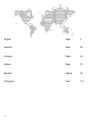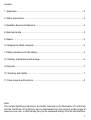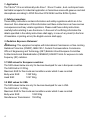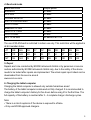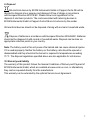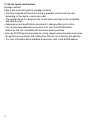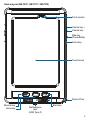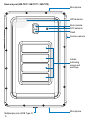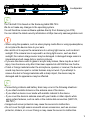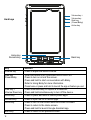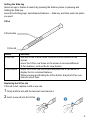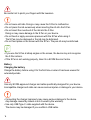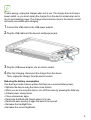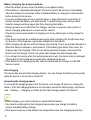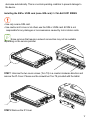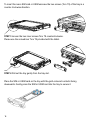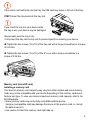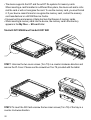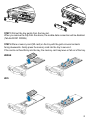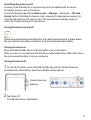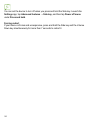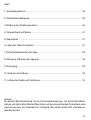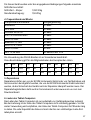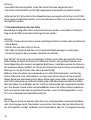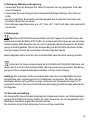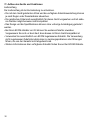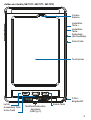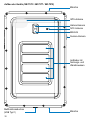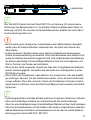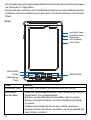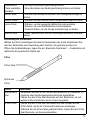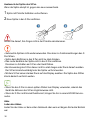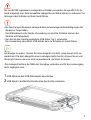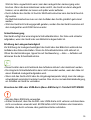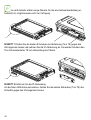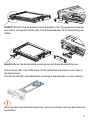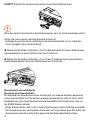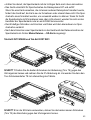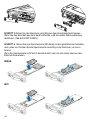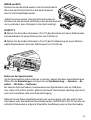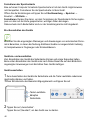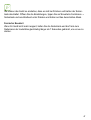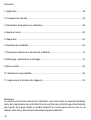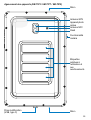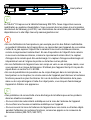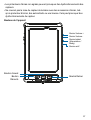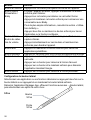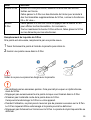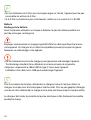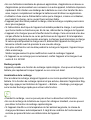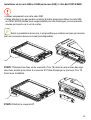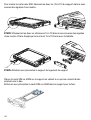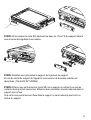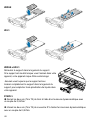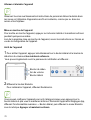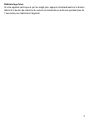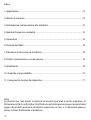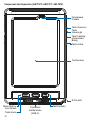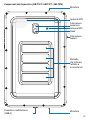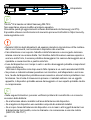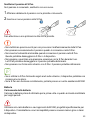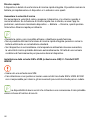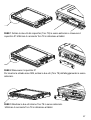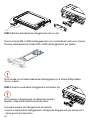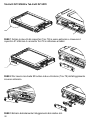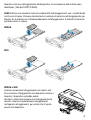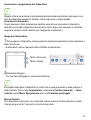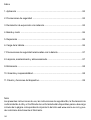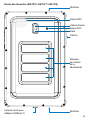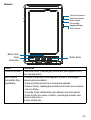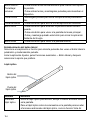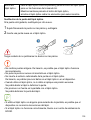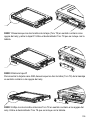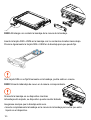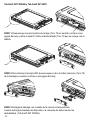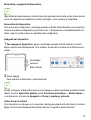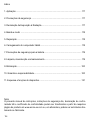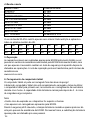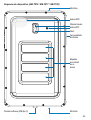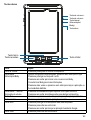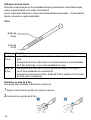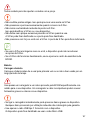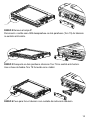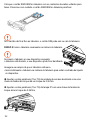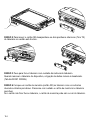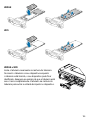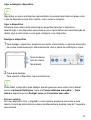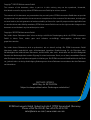Pepperl+Fuchs TAB-EX03-DZ1-WWANANZ-CS-000-.. Manual de usuario
- Tipo
- Manual de usuario

1
Operating Instructions | Betriebsanleitung
Instructions d‘utilisation | Istruzioni per l‘uso
Instrucciones de uso | Instruções de funcionamento
Tab-Ex® 03 DZ1
ZONE 1 / 21

2
English Page 3
Deutsch Seite 25
Français Page 48
Italiano Page 72
Español Página 94
Portoguês Sida 116

3
Content
1. Application ....................................................................................................................4
2. Safety precautions .......................................................................................................4
3. Radiation Exposure Statement ..................................................................................... 4
4. Band and mode ............................................................................................................ 5
5. Repair ........................................................................................................................... 5
6. Charging the tablet computer .......................................................................................5
7. Safety precautions for the battery .................................................................................6
8. Cleaning, maintenance and storage .............................................................................6
9. Disposal ........................................................................................................................7
10. Warranty and liability ..................................................................................................7
11. Device layout and functions ........................................................................................8
Note:
The current Operating Instructions, Ex-Safety Instructions, EU Declaration of Conformity
and the Certicate of Conformity can be downloaded from the relevant product page at
www.ecom-ex.com, or alternatively they can be requested directly from the manufacturer.

4
1. Application
The Tab-Ex® 03 is an intrinsically safe Zone 1 / Zone 21 water-, dust- and impact resis-
tant tablet computer for industrial application in hazardous areas with gaseous and dust
atmospheres according to ATEX Directive 2014/34/EU and the IECEx System.
2. Safety precautions
These safety instructions contain information and safety regulations which are to be
observed. Non-observance of this information and these instructions can have serious
consequences and may violate regulations. Please read these safety instructions
carefully before starting to use the device. In the event of conicting information the
details specied in the safety instructions shall apply. In case of any doubt (in the form
of translation or printing errors) the English version shall apply.
3. Radiation Exposure Statement
l Warning: This equipment complies with International Commission on Non-Ionizing
Radiation Protection (ICNIRP), IEEE C95.1, Federal Communications Commission
Ofce of Engineering and Technology (OET) Bulletin 65 and European Committee
for Electrotechnical Standardization (CENELEC) EN62311 limits for exposure to radio
frequency (RF) radiation.
3.1 SAR values for European countries:
The SAR values below are only for devices developed for use in European countries.
The SAR limit is 2.0 W/kg.
Maximum SAR for this model and conditions under which it was recorded:
Body-worn SAR: 1.390 W/kg
Head SAR: 1.091 W/kg
3.2 SAR values for USA:
The SAR values below are only for devices developed for use in USA.
The SAR limit is 1.6 W/kg.
Maximum SAR for this model and conditions under which it was recorded:
Body-worn SAR: 1.390 W/kg
Simultaneous Transmission: 1.58 W/kg

5
4. Band and mode
Band and mode Output power
EGSM900 33 dBm
DCS1800 30 dBm
WCDMA 900/2100 24 dBm
LTE 1/3/7/8/20/28/38/40 23 dBm
Wi-Fi 2.4 GHz 20 dBm
Bluetooth 2.4 GHz 20 dBm
Wi-Fi 5.1-5.7 GHz 23 dBm
Wi-Fi 5.8 GHz 25 mW
NFC 13.56 MHz 42 dBuA/m at 10 m
The use of WLAN band is restricted to indoor use only. This restriction will be applied in
all EU member states.
AT BE BG CH CY CZ DE DK EE ES EL
FI FR HR HU IE IS IT LI LT LU LV
MT NL NO PL PT RO SE SI SK TR UK
5. Repair
Repairs are to be conducted by ECOM Instruments GmbH or by personnel or service
centers authorized by ECOM Instruments GmbH only, due to the safety of the device
needs to be tested after repairs are implemented. The actual repair report sheet can be
downloaded from the service area at
www.ecom-ex.com.
6. Charging the tablet computer
Charging the tablet computer is allowed only outside hazardous areas!
The battery of the tablet computer is delivered not fully charged. It is recommended to
charge the tablet computer’s battery for ve hours before using it for the rst time. The
full capacity of the battery is reached after 3 - 4 complete charge / discharge cycles.
Note:
•
There is a risk of explosion if the device is exposed to a ame.
•
Only use ECOM-approved chargers.

6
Due to EX-relevant safety, the battery cover is sealed and may only be opened by
ECOM service personnel. Likewise, battery replacement may only be carried out by
these personnel.
7. Safety precautions for the battery
Damaged chargers should be removed from use and sent to ECOM Instruments GmbH
for inspection.
Note:
•
Extreme temperatures can have an adverse effect on charging the battery.
•
Do not dispose of the device in a re.
•
Dispose of the device in accordance with local regulations and not with normal house-
hold waste.
A high quality lithium-ion battery is used in your Tab-Ex® 03. These batteries have
numerous advantages in everyday use, such as a low weight and high capacity in a
nevertheless compact construction. In addition these batteries also exhibit practically
no memory effect. However, these batteries are susceptible to a natural aging process
which impairs their functionality.
Modern batteries today have a lifespan of around 500 charge cycles, which, when used
daily, corresponds to a service life of approximately two years. The ageing process in-
creases rapidly after this period, which means that the batteries are deemed technically
defective after 500 charge cycles. Moreover, the battery cells could expand and cause
irreparable damage to your device in a worst case scenario. For this reason recharge-
able batteries with lithium cells should be replaced after two years at the latest or after
reaching a battery capacity that is 50% of its initial value.
Note:
The battery used in this unit poses a re hazard and can cause chemical injuries if it is
used improperly. Neither the battery nor the battery cells should be opened or disas-
sembled and they should not be burned or exposed to temperatures exceeding 60 °C.
8. Cleaning, maintenance and storage
•
Only use a suitable cloth or sponge to clean the tablet computer.
•
Do not use any solvents or abrasive cleaning agents when cleaning.
•
It is recommended that you have the functionality and accuracy of the phone
inspected by the manufacturer every two years.
•
Do not exceed the permissible storage temperature range of -20 °C to +50 °C

7
9. Disposal
Old electrical devices by ECOM Instruments GmbH or Pepperl+Fuchs SE will be
directed to disposal at our expense and disposed of free of charge in accordance
with European Directive 2012/19/EC. Please follow local regulations for the
disposal of electronic products. The costs associated with returning devices to
ECOM Instruments GmbH or Pepperl+Fuchs SE are to be borne by the sender.
Old electrical devices should not be disposed of along with normal or household waste.
Dispose of batteries in accordance with European Directive 2006/66/EC. Batteries
should not be disposed of with normal or household waste. Disposal can be done via
appropriate collection points in your country.
Note: The battery used in this unit poses a re hazard and can cause chemical injuries
if it is used improperly. Neither the battery nor the battery cells should be opened or
disassembled and they should not be burned or exposed to temperatures exceeding
70 °C. The disposal regulations specied above are also applicable for old devices.
10. Warranty and liability
The warranty of this product follows the General Conditions of Delivery and Payment of
ECOM Instruments GmbH, which are available at www.ecom-ex.com, or alternatively
they can be requested directly from the manufacturer.
This warranty can be extended by the optional Service Level Agreement.

8
11. Device layout and functions
Package contents
Refer to the quick start guide for package contents.
• The items supplied with the device and any available accessories may vary
depending on the region or service provider.
• The supplied items are designed only for this device and may not be compatible
with other devices.
• Appearances and specications are subject to change without prior notice.
• You can purchase additional accessories from your local ECOM retailer.
Make sure they are compatible with the device before purchase.
• Use only ECOM-approved accessories. Using unapproved accessories may cause
the performance problems and malfunctions that are not covered by the warranty.
• For more information about available accessories, refer to the ECOM website.

9
Device layout (SM-T575 / SM-T577 / SM-T570)
Recents key
Home key
Back key
Multipurpose
jack
(USB Type-C)
Front camera
Volume key +
Volume key -
Side key
(Power/Bixby)
Active key
Touchscreen
Stylus S Pen

10
Device layout (SM-T575 / SM-T577 / SM-T570)
GPS antenna
NFC antenna
Rear camera
Flash
Feature camera
Microphone
Microphone
Labels
indicating
usage and
warnings
Multipurpos jack (USB Type-C)

11
The Tab-Ex® 03 is based on the Samsung tablet SM-T57x.
We do not make any changes to the operating system.
You will therefore receive software updates directly from Samsung (via OTA).
You can obtain the latest security information at https://security.samsungmobile.com/
• When using the speakers, such as when playing media les or using speakerphone,
do not place the device close to your ears.
• Be careful not to expose the camera lens to a strong light source, such as direct
sunlight. If the camera lens is exposed to a strong light source, such as direct
sunlight, the camera image sensor may be damaged. A damaged image sensor is
irreparable and will cause dots or spots in pictures.
• If you use the device with its glass or acrylic body broken, there may be a risk of
injury. Use the device only after it has been repaired at a ECOM Service Centre.
• If dust or foreign materials enter the microphone, speaker, or receiver, the device’s
sound may become quiet or certain features may not work. If you attempt to
remove the dust or foreign materials with a sharp object, the device may be
damaged and its appearance may be affected.
• Connectivity problems and battery drain may occur in the following situations:
– If you attach metallic stickers on the antenna area of the device
– If you attach a device cover made with metallic material to the device
– If you cover the device’s antenna area with your hands or other objects while
using certain features, such as calls or the mobile data connection (SM-T575,
SM-T577)
• Unapproved screen protectors may cause the sensors to malfunction.
• Do not cover the light sensor area with screen accessories, such as a screen
protector, stickers, or a cover. Doing so may cause the sensor to malfunction.
Loudspeaker

12
Hard keys
Key Function
Volume key • Press to adjust the device volume.
Side key
Power/Bixby
• When the device is off, press and hold to turn it on.
• Press to turn on or lock the screen.
• Press and hold to start a conversation with Bixby.
Refer to Using Bixby for more information.
•
Press twice or press and hold to launch the app or feature you set.
Side key +
Volume Down key
• Press simultaneously to capture a screenshot.
• Press and hold simultaneously to turn off the device.
Active key • Press or press and hold to launch preset apps.
Recents key • Press to open the list of recent apps.
Home key • Press to turn on the screen while the screen is locked.
• Press to return to the Home screen.
• Press and hold to launch Google Assistant app.
Back key • Press to return to the previous screen.
Home key
Recents key Back key
Volume key +
Volume key -
Side key
(Power/Bixby)
Active key

13
Setting the Side key
Select an app or feature to launch by pressing the Side key twice or pressing and
holding the Side key.
Launch the Settings app, tap Advanced features → Side key, and then select an option
you want.
S Pen
S Pen button
S Pen nib
Name Functions
S Pen nib • Use the S Pen to write, draw, or perform touch actions on the
screen.
• Hover the S Pen over items on the screen to access additional
S Pen features, such as the Air view feature.
S Pen button • Hover the S Pen over the screen and press the S Pen button to
display the Air command features.
• While pressing and holding the S Pen button, drag the S Pen over
items to select them.
Replacing the S Pen nib
If the nib is dull, replace it with a new one.
1 Firmly hold the nib with the tweezers and remove it.
2 Insert a new nib into the S Pen.

14
Be careful not to pinch your ngers with the tweezers.
• Do not reuse old nibs. Doing so may cause the S Pen to malfunction.
• Do not press the nib excessively when inserting the nib into the S Pen.
• Do not insert the round end of the nib into the S Pen.
Doing so may cause damage to the S Pen or your device.
• Do not bend or apply excessive pressure with the S Pen while using it.
The S Pen may be damaged or the nib may be deformed.
• Do not hard press on the screen with the S Pen. The pen nib may be deformed.
• If you use the S Pen at sharp angles on the screen, the device may not recognise
the S Pen actions.
• If the S Pen is not working properly, take it to a ECOM Service Centre.
Battery
Charging the battery
Charge the battery before using it for the rst time or when it has been unused for
extended periods.
Use only ECOM-approved charger and cable specically designed for your device.
Incompatible charger and cable can cause serious injuries or damage to your device.
• Connecting the charger improperly may cause serious damage to the device.
Any damage caused by misuse is not covered by the warranty.
• Use only USB Type-C cable supplied with the device.
The device may be damaged if you use Micro USB cable.

15
To save energy, unplug the charger when not in use. The charger does not have a
power switch, so you must unplug the charger from the electric socket when not in
use to avoid wasting power. The charger should remain close to the electric socket
and easily accessible while charging.
1 Connect the USB cable to the USB power adaptor.
2 Plug the USB cable into the device’s multipurpose jack.
3 Plug the USB power adaptor into an electric socket.
4 After fully charging, disconnect the charger from the device.
Then, unplug the charger from the electric socket.
Reducing the battery consumption
Your device provides various options that help you conserve battery power.
• Optimise the device using the device care feature.
• When you are not using the device, turn off the screen by pressing the Side key.
• Activate power saving mode.
• Close unnecessary apps.
• Deactivate the Bluetooth feature when not in use.
• Deactivate auto-syncing of apps that need to be synced.
• Decrease the backlight time.
• Decrease the screen brightness.

16
Battery charging tips and precautions
• When the battery power is low, the battery icon appears empty.
• If the battery is completely discharged, the device cannot be turned on immediately
when the charger is connected. Allow a depleted battery to charge for a few minutes
before turning on the device.
• If you use multiple apps at once, network apps, or apps that need a connection to
another device, the battery will drain quickly. To avoid losing power during a data
transfer, always use these apps after fully charging the battery.
• Using a power source other than the charger, such as a computer, may result in a
slower charging speed due to a lower electric current.
• The device can be used while it is charging, but it may take longer to fully charge the
battery.
• If the device receives an unstable power supply while charging, the touchscreen may
not function. If this happens, unplug the charger from the device.
• While charging, the device and the charger may heat up. This is normal and should not
affect the device’s lifespan or performance. If the battery gets hotter than usual, the
charger may stop charging. If this occurs during wireless charging, disconnect the
device from the charger to let it cool down, then charge the device again later.
•
If you charge the device while the multipurpose jack is wet, the device may be damaged.
Thoroughly dry the multipurpose jack before charging the device.
• If the device is not charging properly, take the device and the charger to a ECOM
Service Centre.
Fast charging
The device has a built-in fast charging feature. You can charge the battery more quickly
while the device or its screen is turned off.
Increasing the charging speed
To increase the charging speed, turn the device or its screen off when you charge the
battery. If the fast charging feature is not activated, launch the Settings app, tap Device
care → Battery → Charging, and then tap the Fast charging switch to activate it.
• While charging, you cannot activate or deactivate this feature.
• You cannot use the built-in fast charging feature when you charge the battery
using a standard battery charger.
• If the device heats up or the ambient air temperature rises, the charging speed may

17
decrease automatically. This is a normal operating condition to prevent damage to
the device.
Installing the SIM or USIM card (nano-SIM card) => Tab-Ex03 DZ1 WWAN
• Use only a nano-SIM card.
• Use caution not to lose or let others use the SIM or USIM card. ECOM is not
responsible for any damages or inconveniences caused by lost or stolen cards.
Some services that require a network connection may not be available
depending on the service provider
STEP 1 Unscrew the two cover screws (Torx T8) in a counter clockwise direction and
remove the IP-Cover. Please use the screwdriver Torx T8 provided with the tablet.
STEP 2 Remove the IP Cover

18
To insert the nano-SIM card or USIM unscrew the two screws (Torx T8) of the tray in a
counter clockwise direction.
STEP 3 Loosen the two inner screws Torx T8 counterclockwise.
Please use the screwdriver Torx T8 provided with the tablet.
STEP 4 Pull out the tray gently from the tray slot.
Place the SIM or USIM card on the tray with the gold-coloured contacts facing
downwards. Gently press the SIM or USIM card into the tray to secure it.

19
If the card is not xed rmly into the tray, the SIM card may leave or fall out of the tray.
STEP 5 Insert the tray back into the tray slot.
If you insert the tray into your device while
the tray is wet, your device may be damaged.
Always make sure the tray is dry.
• Fully insert the tray into the tray slot to prevent liquid from entering your device.
Tighten the two screws (Torx T8) of the tray unit with a torque screwdriver to a torque
of 0.26 Nm.
Tighten the two screws (Torx T8) of the IP cover with a torque screwdriver to a
torque of 0.26 Nm.
Memory card (microSD card)
Installing a memory card
Your device’s memory card capacity may vary from other models and some memory
cards may not be compatible with your device depending on the memory card manu-
facturer and type. To view your device’s maximum memory card capacity, refer to the
ECOM website.
• Some memory cards may not be fully compatible with the device.
Using an incompatible card may damage the device or the memory card, or corrupt
the data stored in it.
• Use caution to insert the memory card right-side up.

20
• The device supports the FAT and the exFAT le systems for memory cards.
When inserting a card formatted in a different le system, the device will ask to refor-
mat the card or will not recognise the card. To use the memory card, you must format
it. If your device cannot format or recognise the memory card, contact the memory
card manufacturer or a ECOM Service Centre.
• Frequent writing and erasing of data shortens the lifespan of memory cards.
• When inserting a memory card into the device, the memory card’s le directory
appears in the My Files → SD card folder.
Tab-Ex03 DZ1 WWAN and Tab-Ex03 DZ1 WIFI
STEP 1 Unscrew the two cover screws (Torx T8) in a counter clockwise direction and
remove the IP-Cover. Please use the screwdriver Torx T8 provided with the tablet.
STEP 2 To insert the SD Card unscrew the two inner screws (Torx T8) of the tray in a
counter clockwise direction.

21
STEP 3 Pull out the tray gently from the tray slot.
When you remove the tray from the device, the mobile data connection will be disabled.
(Tab-Ex03 DZ1 WWAN)
STEP 4
Place a memory card (SD card) on the tray with the gold-coloured contacts
facing downwards. Gently press the memory card into the tray to secure it.
If the card is not xed rmly into the tray, the memory card may leave or fall out of the tray.
WWAN
WiFi

22
WWAN and WiFi
Insert the tray back into the tray slot.
If you insert the tray into your device while
the tray is wet, your device may be
damaged. Always make sure the tray is dry.
Fully insert the tray into the tray slot to
prevent liquid from entering your device.
STEP 5
Tighten the two screws (Torx T8) of the tray unit with a torque screwdriver to a torque
of 0.26 Nm.
Tighten the two screws (Torx T8) of the IP cover with a torque screwdriver to a
torque of 0.26 Nm.
Removing the memory card
Before removing the memory card, rst unmount it for safe removal.
Launch the
Settings
app and tap
Device care
→
Storage
→
Advanced
→
SD card
→
Unmount
.
Do not remove external storage, such as a memory card or USB storage, while the
device is transferring or accessing information, or right after transferring data.
Doing so can cause data to be corrupted or lost or cause damage to the external storage
or device. ECOM is not responsible for losses, including loss of data, resulting from
the misuse of external storage devices.

23
Formatting the memory card
A memory card formatted on a computer may not be compatible with the device.
Format the memory card on the device.
Launch the Settings app and tap
Device care
→
Storage
→ Advanced →
SD card
→
Format
. Before formatting the memory card, remember to make backup copies of all
important data stored in the memory card. The manufacturer’s warranty does not
cover loss of data resulting from user actions.
Turning the device on and off
Follow all posted warnings and directions from authorised personnel in areas where
the use of wireless devices is restricted, such as aeroplanes and hospitals.
Turning the device on
Press and hold the Side key for a few seconds to turn on the device.
When you turn on your device for the rst time or after performing a data reset, follow
the on-screen instructions to set up your device.
Turning the device off
1 To turn off the device, press and hold the Side key and the Volume Down key
simultaneously. Alternatively, open the notication panel and tap .
Volume Down key
Side key
2 Tap Power off.
To restart the device, tap Restart.

24
You can set the device to turn off when you press and hold the Side key. Launch the
Settings app, tap Advanced features → Side key, and then tap Power off menu
under Press and hold.
Forcing restart
If your device is frozen and unresponsive, press and hold the Side key and the Volume
Down key simultaneously for more than 7 seconds to restart it.

25
Hinweis:
Die aktuelle Betriebsanleitung, die Ex-Sicherheitsanweisungen, die EU-Konformitätser-
klärung und das Konformitätszertikat stehen auf der entsprechenden Produktseite unter
www.ecomex.com zum Download zur Verfügung oder können direkt beim Hersteller an-
gefordert werden.
Inhalt
1. Anwendungsbereich ..................................................................................................26
2. Sicherheitsvorkehrungen ........................................................................................... 26
3. Erklärung zur Strahlenexposition ...............................................................................26
4. Frequenzband und Modus .........................................................................................27
5. Reparaturen ...............................................................................................................27
6. Laden des Tablet-Computers .....................................................................................27
7. Sicherheitshinweise für den Akku ...............................................................................28
8. Reinigung, Wartung und Lagerung ............................................................................29
9. Entsorgung .................................................................................................................. 29
10. Garantie und Haftung ...............................................................................................29
11. Aufbau des Geräts und Funktionen ..........................................................................30

26
1. Anwendungsbereich
Das Tab-Ex® 03 ist ein eigensicherer wasser-, staub- und schlagfester Tablet-Computer
für den industriellen Einsatz in explosionsgefährdeten Bereichen der Zone 1/ Zone 21
mit gas- und staubhaltigen Atmosphären gemäß ATEX-Richtlinie 2014/34/EU und dem
IECEx-System.
2. Sicherheitsvorkehrungen
Diese Sicherheitsanweisungen enthalten Informationen und Sicherheitsbestimmungen,
die unbedingt zu beachten sind. Die Nichtbeachtung dieser Informationen und Anwei-
sungen kann schwerwiegende Folgen haben und eine Verletzung von Bestimmungen
darstellen. Bitte lesen Sie diese Sicherheitsanweisungen sorgfältig durch, bevor Sie das
Gerät verwenden. Im Fall widersprüchlicher Informationen haben die Sicherheitsanwei-
sungen Vorrang. Sollten Zweifel bestehen (unklare Übersetzung oder Druckfehler), ist
die Version in englischer Sprache heranzuziehen.
3. Erklärung zur Strahlenexposition
l Achtung:
Dieses Gerät entspricht den Bestimmungen der International Commission
on Non-Ionizing Radiation Protection (ICNIRP), IEEE C95.1, den Bestimmungen des
Federal Communications Commission Ofce of Engineering and Technology (OET),
Bulletin 65 und den in der Norm EN 62311 festgelegten Grenzwerten des European
Committee for Electrotechnical Standardization (CENELEC) für die Freisetzung von
Funkfrequenzstrahlung.
3.1 SAR-Werte für europäische Länder:
Die im Folgenden angegebenen SAR-Werte gelten ausschließlich für Geräte, die für die
Verwendung in europäischen Ländern entwickelt wurden. Der SAR-Grenzwert beträgt
2,0 W/kg.
Für dieses Gerät wurden unter den angegebenen Bedingungen folgende maximale
SAR-Werte ermittelt:
SAR-Wert – Körper: 1,390 W/kg
SAR-Wert – Kopf: 1,091 W/kg
3.2 SAR-Werte für die USA:
Die im Folgenden angegebenen SAR-Werte gelten ausschließlich für Geräte, die für die
Verwendung in den USA entwickelt wurden.
Der SAR-Grenzwert beträgt 1,6 W/kg.

27
Für dieses Gerät wurden unter den angegebenen Bedingungen folgende maximale
SAR-Werte ermittelt:
SAR-Wert – Körper: 1,390 W/kg
Simultanübertragung: 1,58 W/kg
4. Frequenzband und Modus
Frequenzband und Modus Ausgangsleistung
EGSM900 33 dBm
DCS1800 30 dBm
WCDMA 900/2100 24 dBm
LTE 1/3/7/8/20/28/38/40 23 dBm
Wi-Fi 2,4 GHz 20 dBm
Bluetooth 2,4 GHz 20 dBm
Wi-Fi 5,1-5,7 GHz 23 dBm
Wi-Fi 5,8 GHz 25 mW
NFC 13,56 MHz 42 dBuA/m bei 10 m
Die Verwendung des WLAN-Bandes ist auf Innenräume beschränkt.
Diese Beschränkung gilt für alle Mitgliedsstaaten der Europäischen Union.
AT BE BG CH CY CZ DE DK EE ES EL
FI FR HR HU IE IS IT LI LT LU LV
MT NL NO PL PT RO SE SI SK TR UK
5. Reparaturen
Reparaturen dürfen nur von der ECOM Instruments GmbH oder von Fachbetrieben und
Servicecentern durchgeführt werden, die von der ECOM Instruments GmbH autorisiert
wurden, da die Sicherheit des Geräts nach der Reparatur überprüft werden muss. Der
Reparaturbegleitschein steht auch im Servicebereich unter www.ecom-ex.com zum
Download bereit.
6. Laden des Tablet-Computers
Das Laden des Tablet-Computers ist nur außerhalb von Gefahrenbereichen zulässig!
Bei der Lieferung ist der Akku des Tablet-Computers nicht vollständig geladen. Vor der
ersten Verwendung wird empfohlen, den Akku des Tablet-Computers fünf Stunden lang
zu laden. Die volle Kapazität des Akkus ist nach drei bis vier vollständigen Lade-/Ent-
ladezyklen erreicht.

28
Achtung:
•
Es besteht Explosionsgefahr, wenn das Gerät Flammen ausgesetzt wird.
•
Es dürfen ausschließlich von ECOM zugelassene Ladegeräte verwendet werden.
Aufgrund der EX-Sicherheit ist die Akkuabdeckung versiegelt und darf nur von ECOM-
Servicepersonal geöffnet werden. Auch der Akkuwechsel darf nur von diesem Personal
durchgeführt werden.
7. Sicherheitshinweise für den Akku
Beschädigte Ladegeräte dürfen nicht weiter benutzt werden und sollten zur Überprü-
fung an die ECOM Instruments GmbH geschickt werden.
Achtung:
•
Extreme Temperaturen können einen nachteiligen Einuss auf das Ladeverhalten des
Akkus haben.
•
Werfen Sie den Akku nicht ins Feuer.
•
Der Akku ist entsprechend den vor Ort geltenden Bestimmungen zu entsorgen.
Die Entsorgung mit dem normalen Hausmüll ist verboten.
Das Tab-Ex® 03 ist mit einem hochwertigen Lithium-Ionen-Akku ausgestattet. Diese
Zellen haben im täglichen Gebrauch zahlreiche Vorteile, wie geringes Gewicht und
hohe Kapazitäten bei dennoch kompakten Bauformen. Außerdem weisen die Akkus so
gut wie keinen Memory-Effekt auf. Dennoch tritt auch bei diesen Akkus eine natürliche
Alterung ein, die die Funktion des Akkus beeinträchtigt.
Moderne Akkus besitzen eine Lebensdauer von zirka 500 Ladezyklen, was bei täg-
lichem Gebrauch einer Lebensdauer von etwa zwei Jahren entspricht. Nach Ablauf
dieses Zeitraums beschleunigt sich dieser Alterungsprozess rapide, sodass die Akkus
nach 500 Ladezyklen als technisch defekt gelten. Darüber hinaus besteht die Gefahr,
dass die Akkus sich aufblähen und Ihr Gerät im schlimmsten Fall irreparabel beschädi-
gen. Aus diesem Grund sollten wiederauadbare Akkus mit Lithium-Zellen spätestens
nach zwei Jahren oder dann ausgetauscht werden, wenn die Akkukapazität nur noch
50 % der ursprünglichen Kapazität entspricht.
Achtung:
Der in diesem Gerät verwendete Akku kann bei unsachgemäßer Verwendung Brände
oder Verletzungen durch Chemikalien verursachen. Der Akku oder die Akkuzellen dür-
fen nicht geöffnet, zerlegt, verbrannt oder Temperaturen über 60 °C ausgesetzt werden.

29
8. Reinigung, Wartung und Lagerung
•
Verwenden Sie zum Reinigen des Tablet-Computers nur ein geeignetes Tuch oder
einen Schwamm.
•
Verwenden Sie zum Reinigen keine lösungsmittelhaltigen Reiniger oder Scheuer-
mittel.
•
Es wird empfohlen, die Funktion und Genauigkeit des Geräts alle zwei Jahre vom
Hersteller überprüfen zu lassen.
•
Die zulässige Lagertemperatur von -20 °C bis +50 °C darf nicht über- oder unterschrit-
ten werden.
9. Entsorgung
Altgeräte der ECOM Instruments GmbH oder der Pepperl+Fuchs SE können ent-
sprechend der EU-Richtlinie 2012/19/EU zur kostenlosen Entsorgung an uns zurückge-
schickt werden. Bitte beachten Sie die vor Ort geltenden Bestimmungen für die Entsor-
gung von Elektrogeräten. Die mit der Rücksendung an die ECOM Instruments GmbH
oder die Pepperl+Fuchs SE verbundenen Kosten trägt der Sender.
Elektroaltgeräte dürfen nicht mit dem normalen Müll oder Hausmüll entsorgt werden.
Entsorgen Sie Akkus entsprechend der EU-Richtlinie 2006/66/EG. Batterien und
Akkus dürfen nicht mit dem normalen Müll oder Hausmüll entsorgt werden. Die Entsor-
gung kann über entsprechende Sammelstellen in Ihrem Land erfolgen.
Achtung: Der in diesem Gerät verwendete Akku kann bei unsachgemäßer Verwen-
dung Brände oder Verletzungen durch Chemikalien verursachen. Der Akku oder die
Akkuzellen dürfen nicht geöffnet, zerlegt, verbrannt oder Temperaturen über 70 °C
ausgesetzt werden. Die zuvor beschriebenen Entsorgungsbestimmungen gelten auch
für Altgeräte.
10. Garantie und Haftung
Die Garantie für dieses Produkt unterliegt den Allgemeinen Liefer- und Zahlungsbedin-
gungen der ECOM Instruments GmbH, die unter www.ecom-ex.com eingesehen oder
direkt beim Hersteller angefordert werden können.
Die Garantie ist durch den optionalen Servicevertrag erweiterbar.

30
11. Aufbau des Geräts und Funktionen
Lieferumfang
Der Lieferumfang ist der Kurzanleitung zu entnehmen.
• Die mit dem Gerät gelieferten Artikel und die verfügbare Zubehörausstattung können
je nach Region oder Dienstanbieter abweichen.
• Die gelieferten Artikel sind ausschließlich für dieses Gerät vorgesehen und mit ande-
ren Geräten möglicherweise nicht kompatibel.
• Das Design und die Spezikationen können ohne vorherige Ankündigung geändert
werden.
• Bei Ihrem ECOM-Händler vor Ort können Sie weiteres Zubehör erwerben.
Vergewissern Sie sich vor dem Kauf, dass dieses mit Ihrem Gerät kompatibel ist.
• Verwenden Sie ausschließlich von ECOM zugelassenes Zubehör. Die Verwendung
nicht zugelassener Zubehörprodukte kann zu Leistungsproblemen oder Störungen
führen, die von der Garantie nicht abgedeckt sind.
• Weitere Informationen über verfügbares Zubehör nden Sie auf der ECOM-Website.

31
Aufbau des Geräts (SM-T575 / SM-T577 / SM-T570)
Letzte
Anwendung Taste
Home-Taste
Zurück-Taste
Multifunktionsbuchse
Anschluss
(USB Typ C)
Vordere
Kamera
Lautstärke-
Taste +
Lautstärke-
Taste -
Seitentaste
(Ein/Aus/Bixby)
Active-Taste
Touchscreen
S Pen-
Eingabestift

32
Aufbau des Geräts (SM-T575 / SM-T577 / SM-T570)
GPS-Antenne
NFC-Antenne
Hintere Kamera
Blitzlicht
Feature-Kamera
Aufkleber mit
Nutzungs- und
Warnhinweisen
Multifunktionsbuchse
(USB Typ C) Mikrofon
Mikrofon

33
Das Tab-Ex® 03 basiert auf dem Tablet SM-T57x von Samsung. Wir nehmen keine
Änderungen am Betriebssystem vor. Sie erhalten Software-Updates daher direkt von
Samsung (via OTA). Die neuesten Sicherheitsinformationen erhalten Sie unter https://
security.samsungmobile.com/
• Bei Verwendung der Lautsprecher, beispielsweise wenn Media-Dateien abgespielt
werden oder die Freisprechfunktion verwendet wird, das Gerät nicht nahe an die
Ohren halten.
• Achten Sie darauf, die Kameralinse keiner starken Lichtquelle wie beispielsweise
direkter Sonneneinstrahlung auszusetzen. Wenn die Kameralinse einer starken Licht-
quelle wie direktem Sonnenlicht ausgesetzt wird, wird möglicherweise der Bildsensor
der Kamera beschädigt. Ein beschädigter Bildsensor lässt sich nicht reparieren und
führt zu Punkten oder Flecken auf den Bildern.
• Wenn Sie das Gerät verwenden, obwohl sein Glas oder Acrylgehäuse beschädigt ist,
besteht Verletzungsgefahr. Verwenden Sie das Gerät erst nach Reparatur in einem
ECOM-Servicecenter.
• Wenn Staub oder Fremdkörper in das Mikrofon, den Lautsprecher oder den Empfän-
ger eindringen, kann der Ton des Geräts leiser werden, und es können Funktionsstö-
rungen auftreten. Wenn Sie versuchen, Staub oder Fremdkörper mit einem scharfen
Gegenstand zu entfernen, kann das Gerät beschädigt und sein Aussehen beeinträch-
tigt werden.
• Verbindungsprobleme und Akku-Entladung können in folgenden Situationen auftreten:
- Wenn Sie metallhaltige Aufkleber am Antennenbereich des Geräts anbringen
- Wenn Sie eine Geräteabdeckung mit metallhaltigem Material auf dem Gerät anbringen
- Wenn Sie die Geräteantenne mit den Händen oder anderen Gegenständen abdecken,
während bestimmte Funktionen wie beispielsweise Anrufe oder die mobile Datenver-
bindung genutzt werden (SM-T575, SM-T577)
Lautsprecher

34
• Die Verwendung nicht zugelassener Bildschirmschutzfolien kann Funktionsstörungen
der Sensoren zur Folge haben.
• Decken Sie den Lichtsensor nicht mit Bildschirmzubehör wie einem Bildschirmschutz,
Aufklebern oder einer Abdeckung ab. Dies kann zu Funktionsstörungen des Sensors
führen.
Tasten
Taste Funktion
Lautstärke-Taste • Mit dieser Taste steuern Sie die Lautstärke des Geräts.
Seitentaste
Ein/Aus/Bixby
• Wenn das Gerät ausgeschaltet ist, diese Taste drücken und ge-
drückt halten, um es einzuschalten.
• Drücken, um den Bildschirm einzuschalten oder zu sperren.
• Drücken und gedrückt halten, um eine Unterhaltung mit Bixby
zu starten.
Weitere Informationen nden Sie unter „Bixby verwenden“.
•
Zweimal drücken oder drücken und halten, um die eingestellte App
oder Funktion zu starten.
Home-Taste
Letzte
Anwendung-
Taste
Zurück-Taste
Lautstärke-Taste +
Lautstärke-Taste -
Seitentaste
(Ein/Aus/Bixby)
Active-Taste

35
Seitentaste +
Taste Lautstärke
dämpfen
• Für einen Screenshot gleichzeitig drücken
• Zum Abschalten des Geräts gleichzeitig drücken und halten.
Active-Taste • Drücken oder drücken und halten, um voreingestellte Apps zu
starten.
Letzte Tasten • Drücken, um die Liste der zuletzt verwendeten Apps zu öffnen.
Home-Taste • Drücken, um den gesperrten Bildschirm einzuschalten.
• Drücken, um zum Startbildschirm zurückzukehren.
• Gedrückt halten, um die Google Assistant-App zu starten.
Zurück-Taste • Diese Taste drücken, um zum vorherigen Bildschirm zurückzu-
kehren.
Einstellung der Seitentaste
Wählen Sie durch zweimaliges Drücken der Seitentaste oder durch anhaltendes Drü-
cken der Seitentaste eine Anwendung oder Funktion, die gestartet werden soll.
Öffnen Sie die Einstellungen, tippen Sie auf „Erweiterte Funktionen“ → Seitentaste und
wählen Sie die gewünschte Option aus.
S Pen
S Pen-Taste
Spitze des
S Pen
Name Funktionen
Spitze des S
Pen
• Verwenden Sie den S Pen, um auf dem Bildschirm zu schreiben, zu
zeichnen oder berührungssensitive Aktionen auszuführen.
• Führen Sie den S Pen über Elemente auf dem Bildschirm, um auf
weitere S Pen-Funktionen wie Air View zuzugreifen.
S Pen-Taste • Führen Sie den S Pen über den Bildschirm und drücken Sie die
S Pen-Taste, um die Air Command-Funktionen anzuzeigen.
• Während Sie die S Pen-Taste gedrückt halten, ziehen Sie den S Pen
über Elemente, um diese auszuwählen.

36
Austausch der Spitze des S Pen
Wenn die Spitze stumpf ist, gegen eine neue auswechseln.
1 Spitze mit Pinzette festhalten und entfernen.
2 Neue Spitze in den S Pen einführen.
Achten Sie darauf, Ihre Finger nicht in der Pinzette einzuklemmen.
• Gebrauchte Spitzen nicht wiederverwenden. Dies kann zu Funktionsstörungen des S
Pen führen.
• Spitze beim Einführen in den S Pen nicht zu stark drücken.
• Das runde Endstück der Spitze nicht in den S Pen einführen.
Dies kann zu Schäden am S Pen oder Gerät führen.
• Bei Verwendung des S Pen diesen nicht zu stark biegen oder Druck darauf ausüben.
Der S Pen könnte beschädigt oder die Spitze verformt werden.
• Mit dem S Pen keinen starken Druck auf das Display ausüben. Die Spitze des Stiftes
könnte dadurch verformt werden.
• Wenn Sie den S Pen in einem spitzen Winkel zum Display verwenden, erkennt das
Gerät die Aktionen des S Pen möglicherweise nicht.
• Wenn der S Pen nicht korrekt funktioniert, bringen Sie ihn zu einem ECOM-Service-
center.
Akku
Laden des Akkus
Laden Sie den Akku vor dem ersten Gebrauch oder wenn er längere Zeit außer Betrieb
war.

37
Nur von ECOM zugelassene Ladegeräte und Kabel verwenden, die spezisch für Ihr
Gerät ausgelegt sind. Nicht kompatible Ladegeräte und Kabel können zu schweren Ver-
letzungen oder Schäden an Ihrem Gerät führen.
• Ein falsch angeschlossenes Ladegerät kann schwerwiegende Beschädigungen des
Geräts zur Folge haben.
Durch Missbrauch oder falsche Verwendung verursachte Schäden sind von der
Garantie nicht abgedeckt.
• Nur das mit dem Gerät ausgelieferte USB-Kabel Typ C verwenden.
Die Verwendung eines Micro USB-Kabels kann zu Schäden am Gerät führen.
Um Energie zu sparen, trennen Sie das Ladegerät vom Netz, wenn dieses nicht ver-
wendet wird. Da das Ladegerät keinen Leistungsschalter besitzt, müssen Sie es vom
Stromnetz trennen, wenn es nicht verwendet wird, um Strom zu sparen.
Das Ladegerät sollte in der Nähe der Steckdose verbleiben und für den Ladevorgang
leicht zugänglich sein.
1 USB-Kabel an den USB-Netzadapter anschließen.
2 USB-Kabel in die Multifunktionsbuchse des Geräts einstecken.

38
3 USB-Netzadapter an eine Steckdose anschließen.
4 Nach vollständigem Auaden das Ladegerät vom Gerät trennen.
Anschließend das Ladegerät von der Stromversorgung trennen.
Reduzierung des Stromverbrauchs
Ihr Gerät bietet verschiedene Optionen, um den Akku zu schonen und Strom zu sparen.
• Optimieren Sie das Gerät mit der Gerätewartungsfunktion.
• Wenn Sie das Gerät nicht verwenden, schalten Sie den Bildschirm durch Drücken der
Seitentaste aus.
• Aktivieren Sie den Stromsparmodus.
• Schließen Sie nicht verwendete Apps.
• Deaktivieren Sie die Bluetooth-Funktion, wenn sie nicht verwendet wird.
• Deaktivieren Sie die automatische Synchronisation von Anwendungen, die synchroni-
siert werden müssen.
• Reduzieren Sie die Zeit der Display-Hintergrundbeleuchtung.
• Reduzieren Sie die Bildschirmhelligkeit.
Tipps und Vorsichtsmaßnahmen für das Laden des Akkus
• Wenn der Ladezustand des Akkus schwach ist, wird das Symbol für einen leeren Akku
angezeigt.
• Wenn der Akku vollständig entladen ist, kann das Gerät nach dem Anschließen des
Ladegeräts nicht sofort eingeschaltet werden. Warten Sie einige Minuten, bis der voll-
ständig entladene Akku geladen wurde, bevor Sie das Gerät einschalten.
• Wenn Sie mehrere Apps, Netzwerkanwendungen oder Apps, die eine Verbindung zu
anderen Geräten benötigen, gleichzeitig verwenden, wird der Akku schnell entladen.
Um Leistungsverluste während einer Datenübertragung zu vermeiden, sollten diese
Apps immer nach vollständiger Auadung des Akkus verwendet werden.
• Die Verwendung einer anderen Stromquelle als des Ladegeräts, beispielsweise eines
Computers, kann aufgrund geringerer Stromstärke zu längeren Ladezeiten führen.
• Das Gerät kann während des Ladevorgangs verwendet werden, jedoch dauert das
vollständige Laden des Akkus in diesem Fall länger.
• Wird das Gerät zum Laden an eine instabile Stromquelle angeschlossen, funktioniert
der Touchscreen möglicherweise nicht. Trennen Sie in diesem Fall das Ladegerät vom
Gerät.
• Während des Ladevorgangs können das Gerät und das Ladegerät sich erhitzen. Dies
ist normal und beeinträchtigt die Leistung oder Lebensdauer des Geräts nicht.

39
Wird der Akku ungewöhnlich warm, kann das Ladegerät den Ladevorgang unter-
brechen. Wenn das beim kabellosen Laden eintritt, das Gerät von dem Ladegerät
trennen, um es abkühlen zu lassen und später weiter auaden.
•
Durch Auaden des Geräts mit feuchter Multifunktionsbuchse kann das Gerät beschä-
digt werden.
Die Multifunktionsbuchse muss vor dem Auaden des Geräts gründlich getrocknet
werden.
• Wird das Gerät nicht ordnungsgemäß geladen, senden Sie das Gerät zusammen mit
dem Ladegerät an ein ECOM-Servicecenter.
Schnellladevorgang
Das Gerät verfügt über eine integrierte Schnellladefunktion. Der Akku wird schneller
aufgeladen, wenn das Gerät oder sein Bildschirm abgeschaltet ist.
Erhöhung der Ladegeschwindigkeit
Zur Erhöhung der Ladegeschwindigkeit das Gerät oder den Bildschirm während des
Auadens des Akkus abschalten. Wenn die Schnellladefunktion nicht aktiviert ist,
öffnen Sie die Einstellungen, tippen Sie auf Gerätewartung → Akku → Auaden und
aktivieren Sie die Schnellladefunktion.
• Diese Funktion kann nicht während des Auadens aktiviert oder deaktiviert werden.
• Die integrierte Schnellladefunktion kann nicht verwendet werden, wenn der Akku mit
einem Standard-Ladegerät aufgeladen wird.
• Wenn sich das Gerät erhitzt oder die Umgebungstemperatur steigt, kann die Ladege-
schwindigkeit automatisch reduziert werden. Dies ist eine normale Betriebsbedingung,
um Schäden am Gerät zu vermeiden.
Einsetzen der SIM- oder USIM-Karte (Nano-SIM-Karte) => Tab-Ex03 DZ1 WWAN
• Nur eine Nano-SIM-Karte verwenden.
• Achten Sie darauf, dass Sie die SIM- oder USIM-Karte nicht verlieren und dass diese
nicht von anderen verwendet wird. ECOM haftet nicht für Schäden oder Unannehm-
lichkeiten, die durch verlorene oder gestohlene Karten entstehen.

40
Je nach Anbieter stehen einige Dienste, für die eine Netzwerkverbindung er-
forderlich ist, möglicherweise nicht zur Verfügung.
SCHRITT 1 Drehen Sie die beiden Schrauben der Abdeckung (Torx T8) gegen den
Uhrzeigersinn heraus und nehmen Sie die IP-Abdeckung ab. Verwenden Sie dazu den
Torx-Schraubendreher T8 im Lieferumfang des Tablets.
SCHRITT 2 Entfernen Sie die IP-Abdeckung.
Um die Nano-SIM-Karte einzusetzen, drehen Sie die beiden Schrauben (Torx T8) des
Schachts gegen den Uhrzeigersinn heraus.

41
SCHRITT 3 Drehen Sie die beiden inneren Schrauben (Torx T8) gegen den Uhrzeiger-
sinn heraus. Verwenden Sie dazu den Torx-Schraubendreher T8 im Lieferumfang des
Tablets.
Schritt 4 Ziehen Sie den Einschub vorsichtig aus dem Einschubschacht heraus.
Setzen Sie die SIM- oder USIM-Karte mit den goldfarbenen Kontakten nach unten in
den Einschub ein.
Drücken Sie die SIM- oder USIM-Karte vorsichtig in den Einschub, um sie zu xieren.
Wenn die Karte nicht fest im Einschub sitzt, kann sie sich lösen oder aus dem Einschub
herausfallen.

42
SCHRITT 5 Setzen Sie den Einschub wieder in den Einschubschacht ein.
Wenn Sie den Einschub feucht in das Gerät einsetzen, kann Ihr Gerät beschädigt werden.
Achten Sie immer darauf, dass der Einschub trocken ist.
• Schieben Sie den Einschub vollständig in den Einschubschacht, um zu verhindern,
dass Flüssigkeit in das Gerät eindringt.
Drehen Sie die beiden Schrauben (Torx T8) des Einschubs mit einem Drehmoment-
schraubendreher mit einem Drehmoment von 0,26 Nm an.
Drehen Sie die beiden Schrauben (Torx T8) der IP-Abdeckung mit einem Drehmo-
mentschraubendreher mit einem Drehmoment von 0,26 Nm an.
Speicherkarte (microSD-Karte)
Einsetzen einer Speicherkarte
Die Kapazität der Speicherkarte Ihres Geräts kann von anderen Modellen abweichen
und je nach Hersteller und Typ können gewisse Speicherkarten nicht mit Ihrem Gerät
kompatibel sein. Die maximale Speicherkartenkapazität Ihres Geräts können Sie von
der ECOM-Website abrufen.
•
Einige Speicherkarten sind mit dem Gerät möglicherweise nicht vollständig kompatibel.
Die Verwendung einer inkompatiblen Karte kann zur Folge haben, dass das Gerät, die
Speicherkarte oder die auf der Karte gespeicherten Daten beschädigt werden.

43
• Achten Sie darauf, die Speicherkarte mit der richtigen Seite nach oben einzusetzen.
• Das Gerät unterstützt für Speicherkarten die Dateisysteme FAT und exFAT.
Wenn Sie eine Karte einsetzen, die mit einem anderen Dateisystem formatiert wurde,
fordert das Gerät auf, die Karte neu zu formatieren oder erkennt diese nicht. Die Spei-
cherkarte muss formatiert werden, um verwendet werden zu können. Wenn Ihr Gerät
die Speicherkarte nicht formatieren kann oder nicht erkennt, wenden Sie sich an den
Hersteller der Speicherkarte oder an ein ECOM-Servicecenter.
• Durch häuges Schreiben und Löschen von Daten wird die Lebensdauer von Spei-
cherkarten verkürzt.
• Nach dem Einsetzen einer Speicherkarte in das Gerät wird das Dateiverzeichnis der
Speicherkarte im Ordner Meine Dateien → SD-Karte angezeigt.
Tab-Ex03 DZ1 WWAN und Tab-Ex03 DZ1 WIFI
SCHRITT 1 Drehen Sie die beiden Schrauben der Abdeckung (Torx T8) gegen den
Uhrzeigersinn heraus und nehmen Sie die IP-Abdeckung ab. Verwenden Sie dazu den
Torx-Schraubendreher T8 im Lieferumfang des Tablets.
SCHRITT 2 Um die SD-Karte einzusetzen, drehen Sie die beiden inneren Schrauben
(Torx T8) des Einschubs gegen den Uhrzeigersinn heraus.

44
SCHRITT 3 Ziehen Sie den Einschub vorsichtig aus dem Einschubschacht heraus.
Wenn Sie den Einschub aus dem Gerät entfernen, wird die mobile Datenverbindung
deaktiviert. (Tab-Ex03 DZ1 WWAN)
SCHRITT 4
Setzen Sie eine Speicherkarte (SD-Karte) mit den goldfarbenen Kontakten
nach unten ein. Drücken Sie die Speicherkarte vorsichtig in den Einschub, um sie zu
xieren.
Wenn die Speicherkarte nicht fest im Einschub sitzt, kann sie sich lösen oder aus dem
Einschub herausfallen.
WWAN
WiFi

45
WWAN und WiFi
Drücken Sie den Einschub wieder in den Einschubschacht.
Wenn Sie den Einschub feucht in das Gerät einsetzen,
kann Ihr Gerät beschädigt werden.
Achten Sie immer darauf, dass der Einschub trocken ist.
Schieben Sie den Einschub vollständig in den Einschubschacht,
um zu verhindern, dass Flüssigkeit in das Gerät eindringt.
SCHRITT 5
Drehen Sie die beiden Schrauben (Torx T8) des Einschubs mit einem Drehmoment-
schraubendreher mit einem Drehmoment von 0,26 Nm an.
Drehen Sie die beiden Schrauben (Torx T8) der IP-Abdeckung mit einem Drehmo-
mentschraubendreher mit einem Drehmoment von 0,26 Nm an.
Entfernen der Speicherkarte
Um die Speicherkarte sicher entfernen zu können, müssen Sie diese zuerst deaktivieren.
Öffnen Sie die
Einstellungen
und tippen Sie auf
Gerätewartung
→
Speicher
→
Er-
weitert
→
SD-Karte
→
Entfernen
.
Ein externes Speichermedium, beispielsweise eine Speicherkarte oder ein USB-Spei-
cher, sollte nicht entfernt werden, während das Gerät Informationen überträgt oder abruft,
auch nicht unmittelbar nach einer Datenübertragung.
Dadurch können Daten beschädigt werden oder verloren gehen oder das externe Spei-
chermedium oder das Gerät kann beschädigt werden. ECOM haftet nicht für Verluste, ein-
schließlich Datenverluste, aufgrund fehlerhafter Handhabung externer Speichermedien.

46
Formatieren der Speicherkarte
Eine auf einem Computer formatierte Speicherkarte ist mit dem Gerät möglicherweise
nicht kompatibel. Formatieren Sie die Speicherkarte mit dem Gerät.
Öffnen Sie die Einstellungen und tippen Sie auf
Gerätewartung
→
Speicher
→
Erweitert →
SD-Karte
→
Formatieren
. Denken Sie daran, vor dem Formatieren der Speicherkarte Sicherungsko-
pien von allen auf der Karte gespeicherten, wichtigen Daten anzulegen.
Datenverluste durch Bedienfehler sind von der Herstellergarantie nicht abgedeckt.
Ein-/Ausschalten des Geräts
Beachten Sie alle angezeigten Warnungen und Anweisungen von autorisiertem Perso-
nal in Bereichen, in denen die Nutzung drahtloser Geräte nur eingeschränkt zulässig
ist, beispielsweise in Flugzeugen oder Krankenhäusern.
Gerät ein- und ausschalten
Zum Einschalten des Geräts die Seitentaste drücken und einige Sekunden halten.
Beim ersten Einschalten des Geräts oder nach Daten-Reset die auf dem Bildschirm
angezeigten Anweisungen zum Einrichten Ihres Geräts befolgen.
Gerät ausschalten
1 Zum Ausschalten des Geräts die Seitentaste und die Taste Lautstärke reduzieren
gleichzeitig drücken und halten.
Öffnen Sie alternativ den Benachrichtigungsbereich und tippen Sie auf .
Taste Lautstärke
dämpfen
Seitentaste
2 Tippen Sie auf „Ausschalten“.
Tippen Sie auf „Neustart“, um das Gerät neu zu starten.

47
Sie können das Gerät so einstellen, dass es sich bei Drücken und Halten der Seiten-
taste abschaltet. Öffnen Sie die Einstellungen, tippen Sie auf Erweiterte Funktionen →
Seitentaste und anschließend unter Drücken und halten auf das Ausschalten-Menü.
Forcierter Neustart
Wenn Ihr Gerät nicht mehr reagiert, halten Sie die Seitentaste und die Taste zum
Reduzieren der Lautstärke gleichzeitig länger als 7 Sekunden gedrückt, um es neu zu
starten.

48
Remarque :
La version actuelle des instructions d’utilisation, des instructions de sécurité antidéag-
rante, de la déclaration de conformité CE et du certicat de conformité peut être téléchar-
gée à partir de la page dédiée au produit respectif sur le site www.ecom-ex.com ou, de
manière alternative, directement demandée auprès du fabricant.
Sommaire
1. Application ..................................................................................................................49
2. Consignes de sécurité ...............................................................................................49
3. Déclaration d’exposition aux radiations ...................................................................... 49
4. Bande et mode ........................................................................................................... 50
5. Réparation ..................................................................................................................50
6. Recharge de la tablette ............................................................................................... 50
7. Remarques relatives à la sécurité de la batterie ........................................................51
8. Nettoyage, maintenance et stockage .........................................................................51
9. Mise au rebut ..............................................................................................................52
10. Garantie et responsabilité ......................................................................................... 52
11. Agencement et fonctions de l’appareil ......................................................................53

49
1. Application
La Tab-Ex® 03 est une tablette à sécurité intrinsèque Zone 1 / Zone 21 résistante à
l’eau, à la poussière et aux chocs dédiée une application industrielle dans les zones
dangereuses où règnent des atmosphères gazeuses et poussiéreuses selon la directive
ATEX 2014/34/UE et le système IECEx.
2. Consignes de sécurité
Les présentes instructions de sécurité contiennent des informations et des réglement-
ations de sécurité qui doivent être observées. Le non-respect de ces informations
et instructions peut avoir des conséquences graves et violer les réglementations en
vigueur. Avant le début de l’utilisation de cet appareil, veuillez lire attentivement les
présentes instructions de sécurité. En présence d’informations contradictoires, les
détails stipulés dans les instructions de sécurité prévalent. En cas de doute (possibilité
d’erreurs de traduction ou d’impression), la version anglaise prévaut.
3. Déclaration d’exposition aux radiations
l Avertissement : Cet appareil est conforme à la norme IEEE C95.1 de la Commis-
sion internationale sur la radioprotection non ionisante (ICNIRP), au Bulletin 65 de la
Commission fédérale des communications Bureau Ingénierie et Technologie (OET), et
à la norme EN 62311, limites d’exposition aux rayonnements de radiofréquence (RF), du
Comité européen de normalisation en électronique et en électrotechnique (CENELEC).
3.1 Valeurs DAS pour les pays européens :
Les valeurs DAS ci-dessous ne concernent que les appareils développés pour une
utilisation dans les pays européens. La limite DAS s’élève à 2,0 W/kg.
Valeur DAS maximale pour ce modèle et conditions dans lesquelles elle a été enregis-
trée :
DAS tronc : 1,390 W/kg
DAS tête : 1,091 W/kg
3.2 Valeurs DAS pour les États-Unis :
Les valeurs DAS ci-dessous s’appliquent uniquement aux appareils développés en vue
d’une utilisation aux États-Unis. La limite DAS s’élève à 1,6 W/kg. Valeur DAS maximale
pour ce modèle et conditions dans lesquelles elle a été enregistrée :
DAS tronc : 1,390 W/kg
Transmission simultanée : 1,58 W/kg

50
4. Bande et mode
Bande et mode Puissance de sortie
EGSM900 33 dBm
DCS1800 30 dBm
WCDMA 900/2100 24 dBm
LTE 1/3/7/8/20/28/38/40 23 dBm
Wi-Fi 2.4 GHz 20 dBm
Bluetooth 2.4 GHz 20 dBm
Wi-Fi 5,1-5,7 GHz 23 dBm
Wi-Fi 5.8 GHz 25 mW
NFC 13.56 MHz 42 dBµA/m à 10 m
L’utilisation de la bande Wi-Fi est limitée à un usage intérieur.
Cette restriction sera appliquée dans tous les États membres de l’UE.
AT BE BG CH CY CZ DE DK EE ES EL
FI FR HR HU IE IS IT LI LT LU LV
MT NL NO PL PT RO SE SI SK TR UK
5. Réparation
Les réparations sont strictement réservées à ECOM Instruments GmbH ou au per-
sonnel ou aux centres de réparation autorisés par ECOM Instruments GmbH, car la
sécurité de l’appareil doit être testée une fois la réparation effectuée. Vous pouvez télé-
charger la che de rapport de réparation actuelle à partir de l’espace dédié au S.A.V.
sur www.ecom-ex.com.
6. Recharge de la tablette
La recharge de la tablette est uniquement autorisée en dehors des zones dangereuses !
La batterie de la tablette n’est pas complètement chargée lors de la livraison. Avant la
première utilisation, il est recommandé de recharger la tablette pendant cinq heures. La
capacité maximale de la batterie est atteinte après 3 à 4 cycles complets de charge-
ment et déchargement.
Remarque :
•
En cas d’exposition de l’appareil à une amme, il y a risque d’explosion.
•
Employer uniquement les chargeurs agréés par ECOM.
Pour des raisons liées à la sécurité antidéagrante, le couvercle de la batterie est scellé
et ne peut être ouvert que par le personnel du service après-vente ECOM.

51
De même, le remplacement de la batterie est strictement réservé à ce même personnel.
7. Remarques relatives à la sécurité de la batterie
Les chargeurs endommagés ne devraient plus être utilisés, mais être envoyés à ECOM
Instruments GmbH en vue de leur inspection.
Remarque :
•
Les températures extrêmes peuvent affecter la capacité de charge de la batterie.
•
Ne pas jeter l’appareil dans le feu.
•
Mettre au rebut l’appareil conformément aux réglementations locales et ne pas le jeter
avec les ordures ménagères normales.
Une batterie lithium-ion de grande qualité est installée dans votre Tab-Ex® 03. Ces
éléments offrent de nombreux avantages au quotidien, parmi lesquels, un poids léger
et de haute capacité malgré une conception compacte. Par ailleurs, ils ne présentent
quasiment aucun effet mémoire. Ces éléments sont toutefois soumis à un vieillissement
naturel qui entrave leur fonctionnement.
De nos jours, les batteries modernes ont une durée de vie d’environ 500 cycles de char-
ge, ce qui correspond, en cas d’utilisation quotidienne, à une durée d’utilisation d’envi-
ron deux ans. Une fois cette durée de vie écoulée, le vieillissement naturel s’accélère,
de sorte que les éléments sont techniquement considérés comme étant défectueux au
bout de 500 cycles de charge. De plus, les cellules de la batterie peuvent goner et,
dans le pire des cas, causer des dommages irréparables à votre appareil. Pour cette
raison, il est recommandé de remplacer les batteries au lithium au plus tard au bout de
deux ans ou dès que la capacité de la batterie atteint 50 % de sa capacité initiale.
Remarque :
La batterie employée dans cette unité comporte un danger d’incendie et peut provoquer
des blessures chimiques en cas d’utilisation incorrecte. Ne jamais ouvrir ni démonter la
pile ou les cellules de la pile et ne jamais les brûler ou les exposer à des températures
supérieures à 60 °C.
8. Nettoyage, maintenance et stockage
• En vue du nettoyage de la tablette, employé uniquement une éponge ou un tissu approprié
.
•
Ne pas employer de solvants ni d’agents abrasifs pour le nettoyage.
•
Il est recommandé de faire contrôler le fonctionnement et la précision du téléphone
tous les deux ans par le fabricant.
•
Ne pas dépasser la plage de températures de stockage comprise entre -20 °C et
+50 °C

52
9. Mise au rebut
Les appareils usagés de l’entreprise ECOM Instruments GmbH ou Pepperl+Fuchs
SE seront mis au rebut à nos frais et éliminés gratuitement, conformément à la directive
européenne 2012/19/CE. Veuillez observer la réglementation locale relative à la mise
au rebut des produits électroniques. Les coûts liés au renvoi des appareils à l’entreprise
ECOM Instruments GmbH ou Pepperl+Fuchs SE sont à la charge de l’expéditeur.
Les appareils électriques usagés ne doivent pas être mis au rebut avec les déchets
courants ou ménagers.
Mettez les batteries au rebut conformément à la directive européenne 2006/66/
CE. Les batteries ne doivent pas être mises au rebut avec les déchets courants ou
ménagers. La mise au rebut peut être effectuée via des points de collecte appropriés
dans votre pays.
Remarque : La batterie employée dans cette unité comporte un danger d’incendie et
peut provoquer des blessures chimiques en cas d’utilisation incorrecte. Ne jamais ouvrir
ni démonter la batterie ou les cellules de la batterie et ne jamais les brûler ou les ex-
poser à des températures supérieures à 70 °C. La réglementation relative à la mise au
rebut susmentionnée s’applique également aux appareils usagés.
10. Garantie et responsabilité
La garantie du présent produit est régie par les conditions générales de livraison et de
paiement de l’entreprise ECOM Instruments GmbH, qui peuvent être consultées sur le
site www.ecom-ex.com ou directement demandées auprès du fabricant.
Cette garantie peut être étendue par le contrat de niveau de service disponible en
option.

53
11. Agencement et fonctions de l’appareil
Contenu de l’emballage
Le contenu de l’emballage est indiqué dans le guide de démarrage rapide.
• Les éléments fournis avec l’appareil et tous les accessoires disponibles peuvent varier
d’une région ou d’un prestataire de service à l’autre.
• Les éléments fournis ont exclusivement été conçus pour cet appareil et ne sont pas
forcément compatibles avec d’autres appareils.
• Le design et les spécications peuvent être modiés sans préavis.
• Vous pouvez acheter des accessoires additionnels auprès de votre revendeur ECOM
local.
Avant l’achat, assurez-vous que ces accessoires sont compatibles avec l’appareil.
• Utilisez uniquement les accessoires agréés par ECOM. L’utilisation d’accessoires non
agréés peut être à l’origine de problèmes liés aux performances et de dysfonctionne-
ments non couverts par la garantie.
• Pour de plus amples informations à propos des accessoires disponibles, consulter le
site web de l’entreprise ECOM.

54
Agencement des appareils (SM-T575 / SM-T577 / SM-T570)
Bouton
Récents
Bouton Accueil
Bouton Retour
Prise multifonction
(USB, type C)
Appareil
photo avant
Bouton Volume +
Bouton Volume -
Bouton latéral
(Alimentation /
Bixby)
Bouton actif
Écran tactile
Stylet S Pen

55
Agencement des appareils (SM-T575 / SM-T577 / SM-T570)
Antenne GPS
Antenne NFC
Appareil photo
arrière
Flash
Fonctionnalité
caméra
Étiquettes
relatives à
l’utilisation et
aux
avertissements
Prise multifonction
(USB, type C) Micro
Micro

56
La Tab-Ex® 03 repose sur la tablette Samsung SM-T57x. Nous n’apportons aucune
modication au système d’exploitation. Vous recevrez donc les mises à jour logicielles
directement de Samsung (via OTA). Les informations de sécurité les plus récentes sont
disponibles sur le site https://security.samsungmobile.com/
• En cas d’utilisation de haut-parleurs, par exemple pour lire des chiers multimédias
ou pendant l’utilisation du kit mains-libres, ne rapprochez pas l’appareil de vos oreilles.
• Veillez à ne pas exposer l’objectif de la caméra à une source lumineuse intense,
comme le rayonnement solaire direct. En cas d’exposition de l’objectif de la caméra
à une source lumineuse intense, comme le rayonnement solaire direct, le capteur
d’images de la caméra peut être endommagé. Un capteur d’images endommagé est
irréparable et sera à l’origine de points ou de taches sur les photos.
• En cas d’utilisation de l’appareil avec son corps en verre ou en acrylique cassé, vous
vous exposez à un risque de blessures. N’utilisez plus l’appareil tant qu’il n’a pas été
réparé dans un centre S.A.V. ECOM.
• En cas de pénétration de poussière ou de corps étrangers dans le microphone, le
haut-parleur ou le récepteur, le volume sonore de l’appareil peut diminuer et certaines
fonctions peuvent ne plus fonctionner. En cas de tentative d’élimination de la pous-
sière ou de corps étrangers à l’aide d’un objet pointu, vous risquez d’endommager
l’appareil et d’altérer son apparence.
• Des problèmes de connectivité et une décharge de la batterie peuvent se produire
dans les situations suivantes :
– Si vous collez des autocollants métalliques sur la zone de l’antenne de l’appareil
– Si vous xez une housse en matériau métallique sur l’appareil
– Si vous couvrez la zone de l’antenne de l’appareil avec vos mains ou d’autres objets
pendant l’utilisation de certaines fonctions, comme les appels ou la connexion de
données mobiles (SM-T575, SM-T577)
Haut-parleur

57
• Les protecteurs d’écran non agréés peuvent provoquer des dysfonctionnements des
capteurs.
• Ne couvrez pas la zone du capteur de lumière avec des accessoires d’écran, tels
qu’un protecteur d’écran, des autocollants ou une housse. Cela peut provoquer des
dysfonctionnements du capteur.
Boutons de l’appareil
Bouton Accueil
Bouton
Récents
Bouton Retour
Bouton Volume +
Bouton Volume -
Bouton latéral
(Alimentation /
Bixby)
Bouton actif

58
Bouton Fonction
Bouton du volume • Appuyez sur ce bouton pour ajuster le volume de l’appareil.
Bouton latéral
Alimentation /
Bixby
• Lorsque l’appareil est éteint, appuyez et maintenez ce bouton
enfoncé pour l’allumer.
• Appuyez sur ce bouton pour allumer ou verrouiller l’écran.
• Appuyez et maintenez ce bouton enfoncé pour commencer une
conversation avec Bixby.
Pour de plus amples informations, consultez la section « Utilisa-
tion de Bixby ».
•
Appuyez deux fois ou maintenez ce bouton enfoncé pour lancer
l’application ou la fonction congurée.
Bouton latéral +
Bouton de réduc-
tion du volume
• Appuyez simultanément sur ces boutons pour effectuer une
capture d’écran.
• Appuyez simultanément sur ces boutons et maintenez-les
enfoncés pour éteindre l’appareil.
Bouton actif • Appuyez ou maintenez ce bouton enfoncé pour lancer les
applications prédénies.
Bouton Récents •
Appuyer sur ce bouton pour ouvrir la liste des applications récentes.
Bouton Accueil • Appuyez sur ce bouton pour allumer l’écran lorsque celui-ci est
verrouillé.
• Appuyer sur ce bouton pour retourner à l’écran d’accueil.
• Appuyer sur ce bouton et le maintenir enfoncé pour démarrer
l’application Assistant Google.
Bouton Retour • Appuyer sur ce bouton pour retourner à l’écran précédent.
Conguration du bouton latéral
Sélectionnez une application ou une fonction à démarrer en appuyant deux fois sur le
bouton latéral ou en appuyant et en maintenant le bouton latéral enfoncé.
Démarrez l’application Réglages App, efeurez Fonctions avancées → Bouton latéral,
puis sélectionnez une option de votre choix.
S Pen Bouton
S Pen
Pointe
S Pen

59
Nom Fonctions
Pointe S Pen • Utilisez le S Pen pour écrire, dessiner ou effectuer des actions
tactiles sur l’écran.
• Faites passer le S Pen sur des éléments de l’écran pour accéder à
des fonctionnalités supplémentaires du S Pen, comme la fonctionna-
lité « Air view ».
Bouton
S Pen
• Faites passer le S Pen sur l’écran et appuyez sur le bouton S Pen
pour afcher les fonctionnalités « Air command ».
• Tout en maintenant le bouton S Pen enfoncé, faites glisser le S Pen
sur les éléments pour les sélectionner.
Remplacement de la pointe du S Pen
Si la pointe est émoussée, remplacez-la par une pointe neuve.
1 Tenez fermement la pointe à l’aide de la pincette puis retirez-la.
2 Insérez une pointe neuve dans le S Pen.
Veillez à ne pas vous pincer les doigts avec la pincette.
• Ne réutilisez pas les anciennes pointes. Cela pourrait provoquer un dysfonctionne-
ment du S Pen.
• N’appuyez pas excessivement sur la pointe lorsque vous l’insérez dans le S Pen.
• N’insérez pas l’extrémité ronde de la pointe dans le S Pen.
Cela pourrait endommager le S Pen ou votre appareil.
• Pendant l’utilisation, ne pliez pas et n’exercez pas de pression excessive sur le S Pen.
Le S Pen risquerait d’être endommagé et la pointe pourrait se déformer.
• N’appuyez pas fortement sur l’écran avec le S Pen. La pointe du stylet risquerait de se
déformer.

60
• En cas d’utilisation du S Pen avec des angles aigus sur l’écran, l’appareil peut ne pas
reconnaître les actions du S Pen.
• Si le S Pen ne fonctionne pas correctement, conez-le à un centre S.A.V. ECOM.
Batterie
Recharge de la batterie
Avant la première utilisation ou lorsque la batterie n’a pas été utilisée pendant une
période prolongée, rechargez-la.
Employez exclusivement un chargeur agréé ECOM et le câble spécique fourni avec
votre appareil. Un chargeur et un câble incompatibles peuvent provoquer de graves
blessures ou endommager votre appareil.
• Un raccordement incorrect du chargeur peut gravement endommager l’appareil.
Tout dommage résultant d’une utilisation incorrecte est exclu de la garantie.
• Employez uniquement le câble USB de type C fourni avec l’appareil.
L’utilisation d’un câble micro USB peut endommager l’appareil.
Pour économiser de l’énergie, débrancher le chargeur lorsqu’il n’est pas utilisé. Le
chargeur n’est pas muni d’un interrupteur marche-arrêt. Pour ne pas gaspiller d’énergie,
vous devez donc débrancher le chargeur de la prise électrique lorsqu’il n’est pas utilisé.
Le chargeur doit rester à proximité de la prise électrique et être facilement accessible
pendant la charge.

61
1 Raccordez le câble USB à l’adaptateur électrique USB.
2 Branchez le câble USB dans la prise multifonction de l’appareil.
3 Branchez l’adaptateur électrique USB sur une prise électrique.
4 Après la recharge complète, débranchez l’appareil du chargeur.
Débranchez ensuite le chargeur de la prise électrique.
Réduction de la consommation d’énergie
Votre appareil possèdent différentes options qui permettent d’économiser l’énergie de
la batterie.
• Optimisez l’appareil au moyen de la fonction d’entretien de l’appareil.
• Lorsque vous n’utilisez pas l’appareil, éteignez l’écran en appuyant sur le bouton
latéral.
• Activez le mode d’économie d’énergie.
• Fermez toutes les applications que vous n’utilisez pas.
• Désactivez la fonction Bluetooth lorsque vous ne l’utilisez pas.
• Désactivez la synchronisation automatique des applications qui doivent être
synchronisées.
• Réduisez la durée d’activation du rétroéclairage.
• Diminuez la luminosité de l’écran.
Conseils et précautions pour la recharge de la batterie
• Lorsque le niveau de la batterie est faible, le pictogramme de la batterie est vide sur
l’écran.
• Lorsque la batterie est complètement déchargée, il n’est pas possible d’allumer
l’appareil directement après son raccordement au chargeur. Avant d’allumer l’appareil,
recharger la batterie déchargée pendant quelques minutes.

62
• En cas d’utilisation simultanée de plusieurs applications, d’applications en réseau ou
d’applications qui nécessitent une connexion à un autre appareil, la batterie s’épuisera
rapidement. An d’éviter une décharge de la batterie au cours d’un transfert de don-
nées, toujours complètement recharger la batterie avant d’utiliser ces applications.
• L’utilisation d’une source d’alimentation autre que le chargeur, comme un ordinateur,
peut ralentir la charge, car le courant fourni est plus faible.
• L’appareil peut être utilisé pendant la charge, mais la recharge complète pourra alors
durer plus longtemps.
• Si l’alimentation électrique de l’appareil est instable pendant la charge, il est possible
que l’écran tactile ne fonctionne pas. En tel cas, débrancher le chargeur de l’appareil.
• L’appareil et le chargeur peuvent chauffer durant la charge. Cela est normal et ne dev-
rait pas affecter la durée de vie ou les performances de l’appareil. Si la température
de la batterie augmente de manière anormale, le chargeur peut interrompre la charge.
Si cela se produit pendant la charge sans l, débranchez l’appareil du chargeur et
laissez-le refroidir avant de procéder à une nouvelle charge.
•
Si la prise multifonction est mouillée pendant la recharge de l’appareil, l’appareil risque
d’être endommagé.
Séchez soigneusement la prise multifonction avant de recharger l’appareil.
• Si l’appareil ne se recharge pas correctement, conez l’appareil et le chargeur à un
centre S.A.V. ECOM.
Recharge rapide
L’appareil possède une fonction de recharge rapide intégrée. Vous pouvez recharger la
batterie plus rapidement lorsque l’appareil ou son écran est éteint.
Accélération de la recharge
Pour accélérer la recharge, éteignez l’appareil ou son écran pendant la recharge de la
batterie. Si la fonction de recharge rapide n’est pas activée, démarrez l’application Rég-
lages App, appuyez sur Entretien de l’appareil → Batterie → Recharge, puis appuyez
sur le bouton Recharge rapide pour activer cette fonction.
• Pendant la recharge, vous ne pouvez pas activer ou désactiver cette fonction.
• En cas de recharge de la batterie au moyen d’un chargeur standard, vous ne pouvez
pas utiliser la fonction de recharge rapide intégrée.
• Si l’appareil chauffe ou si la température de l’air ambiant augmente, la vitesse de
charge peut diminuer automatiquement. Il s’agit d’une condition de fonctionnement
normale qui permet d’éviter une détérioration de l’appareil.

63
Installation de la carte SIM ou USIM (carte nano SIM) => Tab-Ex03 DZ1 WWAN
• Utilisez uniquement une carte nano SIM.
• Faites attention à ne pas perdre ou laisser d’autres personnes utiliser la carte SIM
ou USIM. ECOM décline toute responsabilité pour les dommages ou inconvénients
causés par la perte ou le vol de cartes.
Selon le prestataire de service, il est possible que certains services qui nécessi-
tent une connexion réseau ne soient pas disponibles
ÉTAPE 1 Dévissez les deux vis du couvercle (Torx T8) dans le sens inverse des aigu-
illes d’une montre puis retirez le couvercle IP. Prière d’employer le tournevis Torx T8
fourni avec la tablette.
ÉTAPE 2 Retirez le couvercle IP

64
Pour insérer la carte nano SIM, dévissez les deux vis (Torx T8) du support dans le sens
inverse des aiguilles d’une montre.
ÉTAPE 3 Desserrez les deux vis intérieures Torx T8 dans le sens inverse des aiguilles
d’une montre. Prière d’employer le tournevis Torx T8 fourni avec la tablette.
ÉTAPE 4 Retirez avec précaution le support du logement du support.
Placez la carte SIM ou USIM sur le support en veillant à ce que les contacts dorés
pointent vers le bas.
Enfoncez avec précaution la carte SIM ou USIM dans le support pour la xer.

65
Si la carte n’est pas fermement xée dans le support, la carte SIM peut sortir ou tomber
du support.
ÉTAPE 5 Réinsérez le support dans le logement du support.
Si le support est mouillé lorsque vous l’insérez dans votre
appareil, votre appareil risque d’être endommagé.
Assurez-vous toujours que le support est sec.
• Insérez complètement le support dans le logement du support pour empêcher toute
pénétration de liquide dans votre appareil.
Serrez les deux vis (Torx T8) du tiroir à l‘aide d‘un tournevis dynamométrique avec
un couple de 0,26 Nm.
Vissez les deux vis (Torx T8) du couvercle IP à l‘aide d‘un tournevis dynamométrique
avec un couple de 0,26 Nm.
Carte mémoire (carte microSD)
Installation d’une carte mémoire
La capacité de la carte mémoire de votre appareil peut varier par rapport à d’autres mo-
dèles et certaines cartes mémoire peuvent ne pas être compatibles avec votre appareil
selon le fabricant et le type de carte mémoire. Pour connaître la capacité maximale de
la carte mémoire de votre appareil, consultez le site web de l’entreprise ECOM.

66
•
Certaines cartes mémoire peuvent ne pas être entièrement compatibles avec l’appareil.
L’utilisation d’une carte incompatible peut endommager l’appareil ou la carte mémoire,
ou corrompre les données qui y sont stockées.
• Veillez à insérer la carte mémoire avec le côté droit vers le haut.
• Pour les cartes mémoire, l’appareil prend en charge les systèmes de chiers FAT et
exFAT.
En cas d’insertion d’une carte formatée avec un autre système de chiers, l’appareil
vous demandera de reformater la carte ou ne la reconnaîtra pas. Pour utiliser la carte
mémoire, vous devez la formater. Si votre appareil ne peut pas formater ou reconnaî-
tre la carte mémoire, contactez le fabricant de la carte mémoire ou un centre S.A.V.
ECOM.
• L’écriture et l’effacement fréquents de données réduisent la durée de vie des cartes
mémoire.
• Lorsque vous insérez une carte mémoire dans l’appareil, le répertoire des chiers de
la carte mémoire apparaît dans le dossier Mes chiers → Carte SD.
Tab-Ex03 DZ1 WWAN et Tab-Ex03 DZ1 Wi-Fi
ÉTAPE 1 Dévissez les deux vis du couvercle (Torx T8) dans le sens inverse des aigu-
illes d’une montre puis retirez le couvercle IP. Prière d’employer le tournevis Torx T8
fourni avec la tablette.

67
ÉTAPE 2 Pour insérer la carte SD, dévissez les deux vis (Torx T8) du support dans le
sens inverse des aiguilles d’une montre.
ÉTAPE 3 Retirez avec précaution le support du logement du support.
En cas de retrait du support de l’appareil, la connexion de données mobiles est
désactivée. (Tab-Ex03 DZ1 WWAN)
ÉTAPE 4
Placez une carte mémoire (carte SD) sur le support en veillant à ce que les
contacts dorés pointent vers le bas. Enfoncez avec précaution la carte mémoire dans le
support pour la xer.
Si la carte n’est pas fermement xée dans le support, la carte mémoire peut sortir ou
tomber du support.

68
WWAN
Wi-Fi
WWAN et Wi-Fi
Réinsérez le support dans le logement du support.
Si le support est mouillé lorsque vous l’insérez dans votre
appareil, votre appareil risque d’être endommagé.
Assurez-vous toujours que le support est sec.
Insérez complètement le support dans le logement du
support pour empêcher toute pénétration de liquide dans
votre appareil.
ÉTAPE 5
Serrez les deux vis (Torx T8) du tiroir à l‘aide d‘un tournevis dynamométrique avec
un couple de 0,26 Nm.
Vissez les deux vis (Torx T8) du couvercle IP à l‘aide d‘un tournevis dynamométrique
avec un couple de 0,26 Nm.

69
Retrait de la carte mémoire
Avant de retirer la carte mémoire, démontez-la d’abord an de pouvoir la retirer en toute
sécurité. Démarrez l’application
Réglages
App puis efeurez
Entretien de l’appareil
→
Stockage
→
Avancé
→
Carte SD
→
Démonter
.
Ne retirez pas le dispositif de stockage externe, comme une carte mémoire ou un stocka-
ge USB, pendant que le l’appareil transfère ou accède à des informations, ou juste après
avoir transféré des données.
Cela peut entraîner la corruption ou la perte de données ou endommager le dispositif
de stockage externe ou l’appareil. ECOM décline toute responsabilité pour les pertes,
y compris la perte de données, résultant d’une utilisation incorrecte des dispositifs de
stockage externes.
Formatage de la carte mémoire
Une carte mémoire formatée sur un ordinateur peut ne pas être compatible avec l’appa-
reil.
Formatez la carte mémoire sur l’appareil.
Démarrez l’application Réglages App puis efeurez Entretien de l’appareil → Stockage
→ Avancé → Carte SD →
Format
. Avant de formater la carte mémoire, n’oubliez pas de faire des copies de sauve-
garde de toutes les données importantes enregistrées sur la carte mémoire.
La garantie du fabricant ne couvre pas la perte de données résultant des actions de
l’utilisateur.

70
Allumer et éteindre l’appareil
Observez tous les avertissements et instructions du personnel dûment autorisé dans
les zones où l’utilisation d’appareils sans l est restreinte, comme par ex. dans les
avions et les hôpitaux.
Mise en marche de l’appareil
Pour mettre en marche l’appareil, appuyer sur le bouton latéral et le maintenir enfoncé
pendant quelques secondes.
Lors de la première mise en marche de l’appareil, suivez les instructions sur l’écran en
vue de la conguration de l’appareil.
Arrêt de l’appareil
1 Pour arrêter l’appareil, appuyer simultanément sur le bouton latéral et le bouton de
réduction du volume et les maintenir enfoncés.
Vous pouvez également ouvrir le panneau de notication et efeurez .
Bouton de réduc-
tion du volume
Bouton latéral
2 Efeurez le bouton Éteindre.
Pour redémarrer l’appareil, efeurez Redémarrer.
Vous pouvez congurer l’appareil pour qu’il s’éteigne lorsque vous appuyez sur le
bouton latéral et que vous le maintenez enfoncé. Démarrez l’application Réglages App,
efeurez Fonctionnalités avancées → Bouton latéral, puis efeurez le menu Éteindre
sous la rubrique Appuyer et maintenir enfoncé.

71
Redémarrage forcé
Si votre appareil se bloque et qu’il ne réagit plus, appuyez simultanément sur le bouton
latéral et le bouton de réduction du volume et maintenez-les enfoncés pendant plus de
7 secondes pour redémarrer l’appareil.

72
Nota:
Le istruzioni per l’uso attuali, le istruzioni di sicurezza per aree a rischio esplosione, la
Dichiarazione CE di conformità e il Certicato di conformità possono essere scaricati dalla
pagina del prodotto pertinente all’indirizzo www.ecom-ex.com, o in alternativa possono
essere richiesti direttamente al produttore.
Indice
1. Applicazione ...............................................................................................................73
2. Misure di sicurezza ....................................................................................................73
3. Dichiarazione sull’esposizione alle radiazioni ............................................................73
4. Banda di frequenza e modalità .................................................................................. 74
5. Riparazioni ................................................................................................................. 74
6. Ricarica del tablet .......................................................................................................74
7. Indicazioni di sicurezza per la batteria .......................................................................75
8. Pulizia, manutenzione e conservazione ..................................................................... 75
9. Smaltimento ................................................................................................................75
10. Garanzia e responsabilità ......................................................................................... 76
11. Componenti e funzioni del dispositivo ......................................................................77

73
1. Applicazione
Tab-Ex® 03 è un tablet a sicurezza intrinseca in Zona 1/Zona 21, impermeabile all’ac-
qua, resistente alla polvere e agli urti per l’uso industriale nelle aree a rischio esplosio-
ne caratterizzate da atmosfere gassose e con polveri in conformità alla direttiva ATEX
2014/34/UE e al sistema IECEx.
2. Misure di sicurezza
Le istruzioni di sicurezza contengono informazioni e prescrizioni di sicurezza che
devono essere rispettate. La mancata osservanza di tali informazioni e indicazioni può
avere conseguenze pericolose e violare le prescrizioni previste. Leggere attentamente
le istruzioni di sicurezza prima di iniziare a utilizzare il dispositivo. In caso di informa-
zioni contrastanti, si applicano i dettagli specicati nelle istruzioni di sicurezza. In caso
di dubbi (causati da errori di traduzione o di stampa), farà testo la versione in lingua
inglese.
3. Dichiarazione sull’esposizione alle radiazioni
l Attenzione: La presente apparecchiatura è conferme alle disposizioni della Inter-
national Commission on Non-Ionizing Radiation Protection (ICNIRP), IEEE C95.1, del
Federal Communications Commission Ofce of Engineering and Technology (OET),
Bulletin 65 e ai limiti del European Committee for Electrotechnical Standardization
(CENELEC) EN62311 per l’esposizione alle radiazioni delle radiofrequenze (RF).
3.1 Valori SAR per i paesi europei
I seguenti valori SAR valgono esclusivamente per i dispositivi sviluppati per l’utilizzo nei
paesi europei. Il limite SAR è 2,0 W/kg.
Per questo modello sono stati registrati alle condizioni indicate i seguenti valori SAR
massimi:
Valore SAR corpo: 1,390 W/kg
SAR testa: 1,091 W/kg
3.2 Valori SAR per gli USA
I seguenti valori SAR valgono esclusivamente per i dispositivi sviluppati per l’utilizzo
negli USA. Il limite SAR è 1,6 W/kg. Per questo modello sono stati registrati alle condi-
zioni indicate i seguenti valori SAR massimi:
Valore SAR corpo: 1,390 W/kg
Trasmissione simultanea: 1,58 W/kg

74
4. Banda di frequenza e modalità
Banda di frequenza e modalità Tensione d’uscita
EGSM900 33 dBm
DCS1800 30 dBm
WCDMA 900/2100 24 dBm
LTE 1/3/7/8/20/28/38/40 23 dBm
Wi-Fi 2,4 GHz 20 dBm
Bluetooth 2,4 GHz 20 dBm
Wi-Fi 5,1-5,7 GHz 23 dBm
Wi-Fi 5,8 GHz 25 mW
NFC 13,56 MHz 42 dBµA/m a 10 m
L’uso della banda WLAN è limitato al solo uso al chiuso. Tale restrizione verrà applicata
in tutti gli stati membri UE.
AT BE BG CH CY CZ DE DK EE ES EL
FI FR HR HU IE IS IT LI LT LU LV
MT NL NO PL PT RO SE SI SK TR UK
5. Riparazioni
Gli interventi di riparazione devono essere eseguiti esclusivamente da ECOM Instru-
ments GmbH o da personale o centri di assistenza autorizzati da ECOM Instruments
GmbH poiché dopo la riparazione è necessario un controllo tecnico di sicurezza.
L’attuale report di riparazione può essere scaricato dal sito www.ecom-ex.com alla voce
„Assistenza“.
6. Ricarica del tablet
È consentito ricaricare il tablet solo al di fuori delle zone a rischio esplosione!
La batteria del tablet non è fornita completamente carica. Si raccomanda di caricare la
batteria del tablet per cinque ore prima di utilizzarlo per la prima volta. La piena capaci-
tà della batteria viene raggiunta dopo 3-4 cicli completi di caricamento/scaricamento.
Nota:
•
c’è il rischio che il dispositivo esploda, se esposto a fonti di calore eccessive.
•
Utilizzare esclusivamente caricabatterie approvati da ECOM.
Per motivi di sicurezza in materia di esplosivi, il coperchio della batteria è sigillato e può
essere aperto solo dal personale di assistenza ECOM.

75
Analogamente, anche la sostituzione delle batterie deve essere effettuata solo da tale
personale.
7. Indicazioni di sicurezza per la batteria
Non è consentito procedere all’uso di caricatori danneggiati; questi vanno in tal caso
spediti ad ECOM Instruments GmbH per essere sottoposti a controllo.
Nota:
•
Temperature estreme possono inuire negativamente sul caricamento del modulo
batteria.
•
Non gettare il dispositivo nel fuoco.
•
Smaltire il dispositivo secondo le disposizioni locali e non insieme ai normali riuti
domestici.
Il dispositivo Tab-Ex® 03 è alimentato con una batteria agli ioni di litio di alta qualità.
Nell’uso quotidiano, queste batterie presentano numerosi vantaggi come un peso
contenuto ed elevate capacità, nonostante le dimensioni molto compatte. Questi tipi di
batterie sono pressoché esenti da effetto memory. Ciò nonostante anche queste batte-
rie sono soggette a una naturale usura che pregiudica la loro funzionalità.
La durata utile delle batterie moderne corrisponde all’incirca a 500 cicli di carica.
Presumendo un utilizzo giornaliero, la durata utile è quindi di ca. due anni. Trascorso
questo periodo, il processo di invecchiamento subentra in modo rapido, tanto che dopo
500 cicli di carica le batterie sono considerate guaste dal punto di vista tecnico. Le celle
delle batterie possono in tal caso anche mostrare un rigonamento e, in casi estremi,
danneggiare irrimediabilmente il dispositivo. Per questo motivo si consiglia di sostituire
le batterie dotate di celle al litio al massimo dopo due anni o raggiunta una capacità
della batteria del 50% rispetto al valore di partenza.
Attenzione:
In caso di impiego non conforme, la batteria utilizzata in questo dispositivo può essere
causa di incendio e lesioni chimiche. Non è consentito aprire o smontare la batteria o le
celle della batteria, né esporle a temperature superiori a 60 °C o gettarle nel fuoco.
8. Pulizia, manutenzione e conservazione
•
Per la pulizia del tablet, utilizzare un panno o una spugna idonei.
•
Non utilizzare solventi o detergenti abrasivi per pulire il dispositivo.
•
Ogni due anni si consiglia di far controllare dalla casa produttrice le funzioni e la
precisione del dispositivo.
Conservare a una temperatura di immagazzinamento compresa tra -20 °C e +50 °C

76
9. Smaltimento
Gli apparecchi elettronici dismessi di ECOM Instruments GmbH o Pepperl+Fuchs
SE verranno inviati a nostre spese per lo smaltimento e smaltiti gratuitamente secondo
la direttiva europea 2012/19/CE.
Attenersi alle disposizioni locali in materia di smaltimento di prodotti elettronici.
I costi associati alla restituzione dei dispositivi a ECOM Instruments GmbH o Pep-
perl+Fuchs SE sono invece a carico del mittente.
Non smaltire le apparecchiature elettriche ed elettroniche esauste tra i riuti normali o
domestici.
Smaltire le batterie in conformità alla Direttiva Europea 2006/66/CE. Non smaltire
le batterie tra i riuti normali o domestici. Lo smaltimento può essere effettuato nei punti
di raccolta appropriati nel proprio paese.
Nota: in caso di impiego non conforme, la batteria utilizzata in questo dispositivo può
essere causa di incendio e lesioni chimiche. Non è consentito aprire o smontare la
batteria o le celle della batteria, né esporle a temperature superiori a
70 °C o gettarle nel fuoco. Le prescrizioni indicate sono valide anche per lo smaltimento
degli apparecchi dismessi.
10. Garanzia e responsabilità
La garanzia del presente prodotto è conforme alle Condizioni generali di consegna e
pagamento di ECOM Instruments GmbH, disponibili alla pagina www.ecom-ex.com o
che in alternativa possono essere richieste direttamente al produttore.
Tale garanzia può essere estesa tramite il contratto opzionale Service Level Agree-
ment.

77
11. Componenti e funzioni del dispositivo
Contenuto della confezione
Controllare la guida di riferimento rapido per informazioni sul contenuto della confezione.
• Gli articoli forniti col dispositivo e gli altri accessori disponibili possono variare in base
alla regione o al fornitore di servizi.
• Gli articoli forniti sono ideati solo per il presente dispositivo e possono non essere
compatibili con altri dispositivi.
• L’aspetto e le speciche sono soggetti a cambiamenti senza preavviso.
• È possibile acquistare accessori aggiuntivi dal proprio rivenditore locale ECOM.
Prima dell’acquisto assicurarsi che siano compatibili con il dispositivo.
• Usare solo accessori approvati da ECOM. L’utilizzo di accessori non approvati può
causare problemi alle prestazioni e malfunzionamenti che non sono coperti dalla
garanzia.
• Per maggiori informazioni sugli accessori disponibili, consultare il sito web di ECOM.

78
Componenti del dispositivo (SM-T575 / SM-T577 / SM-T570)
Tasto Applica-
zioni recenti
Tasto Home
Tasto Indietro
Connettore
multifunzione
(USB-C)
Fotocamera
frontale
Tasto Volume su
Tasto
Volume giù
Tasto Laterale
(Accensione/
Bixby)
Tasto Active
Touchscreen
S Pen stilo

79
Componenti del dispositivo (SM-T575 / SM-T577 / SM-T570)
Antenna GPS
Antenna NFC
Fotocamera
posteriore
Flash
Fotocamera
feature
Etichette
che indicano
l’utilizzo e
le avvertenze
Connettore multifunzione
(USB-C) Microfono
Microfono

80
Tab-Ex® 03 è basato sul tablet Samsung SM-T57x.
Non apportiamo alcuna modica al sistema operativo.
Riceverete quindi gli aggiornamenti software direttamente da Samsung (via OTA).
È possibile ottenere le informazioni di sicurezza più recenti all’indirizzo https://security.
samsungmobile.com/.
• Durante l’utilizzo degli altoparlanti, ad esempio durante la riproduzione di le multime-
diali o con il vivavoce, non avvicinare il dispositivo alle orecchie.
• Fare attenzione a non esporre l’obiettivo della fotocamera a una sorgente luminosa
intensa come la luce solare diretta. Se l’obiettivo della fotocamera venisse esposto a
una luce molto forte, il sensore potrebbe danneggiarsi. Un sensore danneggiato non è
riparabile e causa macchie o puntini nelle foto.
• L’uso del dispositivo con il corpo in vetro o acrilico danneggiato potrebbe comportare il
rischio di infortunio.
Utilizzare il dispositivo solo dopo averlo fatto riparare in un centro assistenza ECOM.
• Se polvere o materiali estranei penetrano nel microfono, nell’altoparlante o nel ricevi-
tore, l’audio del dispositivo potrebbe essere assente o alcune funzioni potrebbero non
funzionare. Se si tenta di rimuovere la polvere o i materiali estranei con un oggetto
appuntito, il dispositivo potrebbe essere danneggiarsi e il suo aspetto potrebbe risulta-
re compromesso.
• Nelle seguenti situazioni, possono vericarsi problemi di connettività e un consumo
eccessivo della batteria:
– Se si attaccano adesivi metallici sull’area dell’antenna del dispositivo
– Se si applica al dispositivo una custodia composta da materiali metallici
– Se si copre l’area dell’antenna del dispositivo con le mani o altri oggetti durante l’uso
di determinate funzionalità, come le chiamate o la connessione a una rete mobile
(SM-T575, SM-T577)
Altoparlante

81
• Le protezioni per lo schermo non approvate possono provocare il malfunzionamento
dei sensori.
• Non coprire l’area del sensore di luminosità con accessori per lo schermo, come
pellicole protettive o adesivi. Ciò potrebbe causare il malfunzionamento del sensore.
Tasti sici
Tasto Funzione
Tasto Volume • Premere per regolare il volume del dispositivo.
Tasto Laterale
Accensione/Bixby
• Quando il dispositivo è spento, tenere premuto per accenderlo.
• Premere per accendere o bloccare lo schermo.
• Tenere premuto per iniziare una conversazione con Bixby.
Consultare Utilizzo di Bixby per maggiori informazioni.
•
Premere due volte o tenere premuto per avviare l’applicazione o la
funzione impostata.
Tasto Laterale +
Tasto Volume giù
• Premere contemporaneamente per fare uno screenshot.
•
Tenere premuto contemporaneamente per spegnere il dispositivo.
Tasto Active •
Premere o tenere premuto per avviare le applicazioni predenite.
Tasto Home
Tasto Appli-
cazioni recenti
Tasto Indietro
Tasto Volume su
Tasto Volume giù
Tasto Laterale
(Accensione/
Bixby)
Tasto Active

82
Tasto Applica-
zioni recenti
• Premere per aprire l’elenco delle app recenti.
Tasto Home • Premere per accendere lo schermo mentre lo schermo è
bloccato.
• Premere per tornare alla schermata iniziale.
• Tenere premuto per avviare l’app Google Assistant.
Tasto Indietro • Premere per tornare alla schermata precedente.
Congurare il tasto Laterale
Selezionare un’app o una funzione da avviare premendo due volte o tenendo premuto il
tasto Laterale.
Avviare l’applicazione Impostazioni, selezionare Funzioni avanzate → Tasto Laterale,
quindi l’opzione desiderata.
S Pen
Tasto S Pen
Pennino
S Pen
Nome Funzioni
Pennino S
Pen
• Utilizzare la S Pen per scrivere, disegnare o eseguire azioni con un
tocco sullo schermo.
• Passare la S Pen sopra gli elementi sullo schermo per accedere alle
funzioni aggiuntive della S Pen, come la funzione Air view.
Tasto S Pen • Passare la S Pen sopra lo schermo e premere il pulsante della S Pen
per visualizzare le funzioni di Air command.
• Tenendo premuto il tasto sulla S Pen, trascinare la S Pen sugli
elementi per selezionarli.

83
Sostituire il pennino di S Pen
Se il pennino è consumato, sostituirlo con uno nuovo.
1 Afferrare saldamente il pennino con le pinzette e rimuoverlo.
2 Inserire un nuovo pennino nella S Pen.
Fare attenzione a non pizzicarsi le dita con le pinzette.
• Non riutilizzare pennini vecchi per non provocare il malfunzionamento della S Pen.
• Non premere eccessivamente il pennino quando lo si inserisce nella S Pen.
• Non inserire l’estremità arrotondata quando si inserisce il pennino nella S Pen.
Questo potrebbe danneggiare la S Pen o il dispositivo.
• Non piegare o esercitare una pressione eccessiva con la S Pen durante l’uso.
La S Pen potrebbe danneggiarsi o il pennino potrebbe deformarsi.
• Non premere con forza sullo schermo con S Pen. Il pennino potrebbe deformarsi.
• Se si utilizza la S Pen formando angoli acuti sullo schermo, il dispositivo potrebbe non
riconoscerne le azioni.
• Se la S Pen non funziona correttamente, portarla presso un centro assistenza ECOM.
Batteria
Caricamento della batteria
Caricare la batteria prima di utilizzarla per la prima volta o quando è rimasta inutilizzata
per lunghi periodi.
Utilizzare solo caricabatterie e cavi approvati da ECOM, progettati specicamente per
il dispositivo. Caricabatterie e cavi incompatibili possono causare lesioni gravi o danni
al dispositivo.

84
• La connessione errata del caricabatterie può causare seri danni al dispositivo.
I danni causati dall’uso improprio non sono coperti dalla garanzia.
• Utilizzare solo il cavo USB di tipo C fornito con il dispositivo.
Utilizzando un cavo Micro USB, il dispositivo potrebbe danneggiarsi.
Per risparmiare energia, scollegare il caricabatterie se non in uso. Il caricabatterie non
dispone di un interruttore d’accensione; bisogna quindi scollegarlo dalla presa elettrica
quando non viene utilizzato, in modo da evitare lo spreco di energia. Il caricabatterie
dovrebbe rimanere vicino alla presa elettrica ed essere facilmente accessibile durante
la ricarica.
1 Collegare il cavo USB all’alimentatore USB.
2 Collegare il cavo USB al connettore multifunzione del dispositivo.
3 Collegare l’alimentatore USB a una presa elettrica.
4 Al termine del processo di ricarica, scollegare il caricabatterie dal dispositivo.
Quindi, scollegarlo dalla presa elettrica.
Ridurre il consumo di batteria
Il dispositivo offre varie opzioni per ottimizzare i consumi della batteria.

85
• Ottimizzare il dispositivo utilizzando la funzione di manutenzione del dispositivo.
•
Se non si sta utilizzando il dispositivo, spegnere lo schermo premendo il tasto Laterale
.
• Attivare la modalità Risparmio energetico.
• Chiudere le applicazioni non necessarie.
• Disattivare il Bluetooth quando non è in uso.
• Disattivare la sincronizzazione automatica delle app che necessitano di essere
sincronizzate.
• Diminuire il tempo di retroilluminazione.
• Ridurre la luminosità dello schermo.
Consigli e precauzioni per la ricarica della batteria
• Quando il livello della batteria è basso, l’icona della batteria appare vuota.
• Se la batteria è completamente scarica, il dispositivo potrebbe non riaccendersi imme-
diatamente quando si collega il caricabatterie.
Attendere che la batteria scarica si carichi per qualche minuto prima di riaccendere il
dispositivo.
• Se si utilizzano più app contemporaneamente, app di rete o app che necessitano di
una connessione a un altro dispositivo, la batteria si scaricherà velocemente.
Per evitare che la batteria si scarichi durante il trasferimento dati, utilizzare queste
applicazioni dopo aver ricaricato completamente la batteria.
• L’uso di una sorgente di alimentazione diversa dal caricabatteria, ad esempio un com-
puter, potrebbe ridurre la velocità di ricarica a causa di un’intensità di corrente minore.
• Il dispositivo può essere utilizzato mentre è in carica, tuttavia questo causerà un
prolungamento del tempo di ricarica completo.
• Se il dispositivo ricevesse un’alimentazione discontinua durante il caricamento, il
touchscreen potrebbe non funzionare. Se ciò accade, scollegare il caricabatterie dal
dispositivo.
• Durante la ricarica il dispositivo e il caricabatterie potrebbero surriscaldarsi. Questo è
del tutto normale e non dovrebbe compromettere la durata utile o le performance del
dispositivo. Se la batteria si surriscalda più del normale, il caricabatterie potreb-
be smettere di ricaricare. Se ciò avviene durante la ricarica wireless, scollegare il
dispositivo dal caricabatteria per lasciarlo raffreddare, quindi caricare nuovamente il
dispositivo in un secondo momento.
•
Se il connettore multifunzione è bagnato durante la ricarica, il dispositivo potrebbe
subire danni.
Asciugare accuratamente il connettore multifunzione prima di caricare il
dispositivo.
• Se il dispositivo non si sta caricando correttamente, recarsi in un centro d’assistenza
ECOM.

86
Ricarica rapida
Il dispositivo è dotato di una funzione di ricarica rapida integrata. È possibile caricare la
batteria più rapidamente se il dispositivo o lo schermo sono spenti.
Aumentare la velocità di carica
Per aumentare la velocità di carica, spegnere il dispositivo o lo schermo quando si
carica la batteria. Se la funzione di ricarica rapida non è attivata, avviare l’app Im-
postazioni, selezionare Assistenza dispositivo → Batteria → Ricarica, quindi spostare
l’interruttore Ricarica rapida per attivarla.
• Durante la carica, non è possibile attivare o disattivare questa funzione.
• Non è possibile utilizzare la funzione di ricarica rapida integrata quando si carica la
batteria utilizzando un caricabatterie standard.
• Se il dispositivo si surriscaldasse o la temperatura ambientale dovesse aumentare,
la velocità di ricarica potrebbe diminuire automaticamente. Si tratta di una normale
condizione di funzionamento per prevenire danni al dispositivo.
Installazione della scheda SIM o USIM (scheda nano-SIM) => Tab-Ex03 DZ1
WWAN
• Usare solo una scheda nano SIM.
• Fare attenzione a non perdere o lasciar usare ad altri la scheda SIM o USIM. ECOM
non è responsabile per i danni o gli inconvenienti provocati da schede perse o rubate.
La disponibilità di alcuni servizi che richiedono una connessione di rete potrebbe
variare in base al fornitore di servizi.

87
FASE 1 Svitare le due viti del coperchio (Torx T8) in senso antiorario e rimuovere il
coperchio IP. Utilizzare il cacciavite Torx T8 in dotazione al tablet.
FASE 2 Rimuovere il coperchio IP
Per inserire la scheda nano SIM, svitare le due viti (Torx T8) dell’alloggiamento in senso
antiorario.
FASE 3 Allentare le due viti interne Torx T8 in senso antiorario.
Utilizzare il cacciavite Torx T8 in dotazione al tablet.

88
STEP 4 Estrarre delicatamente l’alloggiamento dal suo slot.
Porre la scheda SIM o USIM nell’alloggiamento con i contatti dorati rivolti verso il basso.
Premere delicatamente la scheda SIM o USIM nell’alloggiamento per ssarla.
Se la scheda non è ssata saldamente nell’alloggiamento, la scheda SIM potrebbe
uscire o cadere.
FASE 5 Inserire nuovamente l’alloggiamento nel relativo slot.
Se si inserisce l’alloggiamento nel dispositivo mentre è
bagnato, il dispositivo potrebbe subire dei danni.
Assicurarsi sempre che l’alloggiamento sia asciutto.
• Inserire completamente l’alloggiamento nell’apposito alloggiamento per evitare che il
liquido penetri nel dispositivo.

89
Serrare le due viti (Torx T8) dell‘unità di scorrimento con un cacciavite dinamometri-
co a una coppia di 0,26 Nm.
Serrare le due viti (Torx T8) del coperchio IP con un cacciavite dinamometrico a una
coppia di 0,26 Nm.
Scheda di memoria (scheda microSD)
Installare una scheda di memoria
La capacità della scheda di memoria potrebbe differire da altri modelli e alcune potreb-
bero non essere compatibili con il dispositivo, in base al produttore e al tipo di scheda di
memoria. Per visualizzare la capacità massima della scheda di memoria del dispositivo,
consultare il sito ECOM.
• Alcune schede di memoria possono non essere completamente compatibili con il dis-
positivo. L’utilizzo di una scheda non compatibile potrebbe danneggiare il dispositivo o
la scheda di memoria o alterare i dati memorizzati sulla stessa.
• Prestare attenzione all’inserimento della scheda di memoria con il lato corretto verso
l’alto.
• Il dispositivo supporta i le system FAT ed exFAT per le schede di memoria.
Se viene inserita una scheda formattata con un le system diverso, il dispositivo chie-
derà di riformattare la scheda oppure non la riconoscerà. Per poter essere utilizzata,
la scheda di memoria deve essere formattata. Se il dispositivo non la formatta o non
la riconosce, contattare il produttore della scheda di memoria o un centro assistenza
ECOM.
• Scrivere e cancellare dati frequentemente accorcia la durata utile delle schede di
memoria.
• Dopo aver inserito una scheda di memoria nel dispositivo,
la directory della scheda di memoria compare nella cartella Archivio → Scheda SD.

90
Tab-Ex03 DZ1 WWAN e Tab-Ex03 DZ1 WIFI
FASE 1 Svitare le due viti del coperchio (Torx T8) in senso antiorario e rimuovere il
coperchio IP. Utilizzare il cacciavite Torx T8 in dotazione al tablet.
FASE 2 Per inserire la scheda SD svitare le due viti interne (Torx T8) dell’alloggiamento
in senso antiorario.
FASE 3 Estrarre delicatamente l’alloggiamento dal relativo slot.

91
Quando si rimuove l’alloggiamento dal dispositivo, la connessione dati mobile viene
disattivata. (Tab-Ex03 DZ1 WWAN)
FASE 4
Porre una scheda di memoria (scheda SD) nell’alloggiamento con i contatti dorati
rivolti verso il basso. Premere delicatamente la scheda di memoria nell’alloggiamento per
ssarla. Se la scheda non è ssata saldamente nell’alloggiamento, la scheda di memoria
potrebbe uscire o cadere.
WWAN
WiFi
WWAN e WiFi
Inserire nuovamente l’alloggiamento nel relativo slot.
Se si inserisce l’alloggiamento nel dispositivo mentre è
bagnato, il dispositivo potrebbe subire
dei danni. Assicurarsi sempre che l’alloggiamento sia
asciutto. Inserire completamente l’alloggiamento
nell’apposito alloggiamento per evitare che il liquido
penetri nel dispositivo.

92
FASE 5
Serrare le due viti (Torx T8) dell‘unità di scorrimento con un cacciavite dinamometri-
co a una coppia di 0,26 Nm.
Serrare le due viti (Torx T8) del coperchio IP con un cacciavite dinamometrico a una
coppia di 0,26 Nm.
Rimozione della scheda di memoria
Prima di rimuovere la scheda di memoria, smontarla per una rimozione sicura.
Avviare l’app
Impostazioni
e selezionare
Assistenza dispositivo
→
Memoria archi-
viazione
→
Avanzate
→
Scheda SD
→
Smonta
. Non rimuovere la memoria esterna,
ad es. una scheda di memoria o una memoria USB, mentre il dispositivo sta trasferendo o
accedendo alle informazioni, o subito dopo il trasferimento dei dati.
Quest’operazione può provocare la perdita, l’alterazione o il danneggiamento dei dati sul-
la scheda di memoria o sul dispositivo. ECOM non è responsabile per le perdite, inclusa
la perdita di dati, derivanti dall’uso improprio di dispositivi di memorizzazione esterni.
Formattazione della scheda di memoria
Una scheda di memoria formattata su un computer potrebbe non essere compatibile col
dispositivo. Formattazione della scheda di memoria sul dispositivo.
Avviare l’app Impostazioni e selezionare
Assistenza dispositivo
→
Memoria archi-
viazione
→ Avanzate →
Scheda SD
→
Formatta
.Prima di formattare la scheda di
memoria, ricordare di eseguire delle copie di backup di tutti i dati importanti memorizzati
sulla scheda di memoria. La garanzia del produttore non copre la perdita di dati risultanti
dalle operazioni dell’utente.

93
Accensione o spegnimento del dispositivo
Seguire tutte le avvertenze e le indicazioni del personale autorizzato nelle aree in cui
l’uso dei dispositivi wireless è limitato, come sugli aerei o negli ospedali.
Accendere il dispositivo
Tenere premuto il tasto Laterale per qualche secondo per accendere il dispositivo.
Quando si accende il dispositivo per la prima volta o dopo aver eseguito un ripristino,
seguire le istruzioni sullo schermo per congurare il dispositivo.
Spegnere il dispositivo
1 Per spegnere il dispositivo, tenere premuti contemporaneamente il tasto Laterale e il
tasto Volume giù
. In alternativa, aprire il pannello delle notiche e selezionare .
Tasto Volume giù
Tasto Laterale
2 Selezionare Spegni.
Per riavviare il dispositivo, selezionare Riavvia.
È possibile impostare il dispositivo in modo che si spenga quando si tiene premuto il
tasto Laterale. Aprire l’app Impostazioni, selezionare Funzioni avanzate → Tasto
Laterale, quindi Menu Spegnimento alla voce Pressione prolungata.
Riavvio forzato
Se il dispositivo è bloccato e non risponde, tenere premuto il tasto Laterale e il tasto
Volume giù per più di 7 secondi, in modo da riavviarlo.

94
Nota:
Las presentes instrucciones de uso, las instrucciones de seguridad Ex, la Declaración de
conformidad de la UE y el Certicado de conformidad están disponibles para su descarga
a través de la página correspondiente al producto del sitio web www.ecom-ex.com y pue-
den solicitarse directamente al fabricante.
Ìndice
1. Aplicación ................................................................................................................... 95
2. Precauciones de seguridad .......................................................................................95
3. Declaración de exposición a la radiación ................................................................... 95
4. Banda y modo ............................................................................................................96
5. Reparación ................................................................................................................. 96
6. Carga de la tableta ......................................................................................................96
7. Precauciones de seguridad relacionadas con la batería ...........................................97
8. Limpieza, mantenimiento y almacenamiento .............................................................97
9. Eliminación .................................................................................................................. 98
10. Garantía y responsabilidad ....................................................................................... 98
11. Diseño y funciones del dispositivo ............................................................................99

95
1. Aplicación
La TabEx® 03 es una tableta intrínsecamente segura, resistente al agua, al polvo y a los
impactos destinada a aplicaciones industriales en áreas peligrosas de la Zona 1 / Zona
21 con atmósferas gaseosas y con presencia de polvo según la Directiva 2014/34/UE
(ATEX) y el Sistema IECEx.
2. Precauciones de seguridad
Estas instrucciones de seguridad contienen información y normas de seguridad que se
deben respetar. Ignorar dicha información y las instrucciones descritas a continuación
podría derivar en consecuencias graves y la infracción de determinadas normas. Lea
detenidamente estas instrucciones de seguridad antes de utilizar el dispositivo por
primera vez. En caso de información contradictoria, prevalecerá la descrita como parte
de las precauciones de seguridad. En caso de duda (derivada de un error de traducción
o impresión), prevalecerá la versión redactada en inglés de este documento.
3. Declaración de exposición a la radiación
l Advertencia: Este equipo cumple con el dictamen de la Comisión Internacional
para la Protección contra las Radiaciones No Ionizantes (ICNIRP), IEEE C95.1, el Bo-
letín 65 de la Comisión Federal de Comunicaciones, Ocina de Ingeniería y Tecnología
(OET) y los límites establecidos por el Comité Europeo de Normalización Electrotécni-
ca (CENELEC) sobre la exposición a la radiación de radiofrecuencia (RF).
3.1 Valores SAR para países europeos:
Los valores SAR que se indican a continuación son solo para dispositivos desarrolla-
dos para su uso en países europeos. El límite de SAR es de 2.0 W/kg.
El SAR máximo para este modelo y las condiciones bajo las cuales fue registrado:
SAR de uso corporal: 1,390 W/kg
SAR de cabeza: 1,091 W/kg
3.2 Valores SAR para EE.UU.:
Los valores SAR que se indican a continuación son solo para dispositivos desarrolla-
dos para su uso en EE.UU.
El límite de SAR es de 1.6 W/kg.
El SAR máximo para este modelo y las condiciones bajo las cuales fue registrado:
SAR de uso corporal: 1,390 W/kg
Transmisión simultánea: 1,58 W/kg

96
4. Banda y modo
Banda y modo Potencia de salida
EGSM900 33 dBm
DCS1800 30 dBm
WCDMA 900/2100 24 dBm
LTE 1/3/7/8/20/28/38/40 23 dBm
Wi-Fi 2,4 GHz 20 dBm
Bluetooth 2,4 GHz 20 dBm
Wi-Fi 5,1-5,7 GHz 23 dBm
Wi-Fi 5,8 GHz 25 mW
NFC 13,56 MHz 42 dBuA/m a 10 m
El uso de la banda WLAN está restringido exclusivamente al uso en interiores. Esta
restricción se aplicará en todos los Estados miembros de la UE.
AT BE BG CH CY CZ DE DK EE ES EL
FI FR HR HU IE IS IT LI LT LU LV
MT NL NO PL PT RO SE SI SK TR UK
5. Reparación
A causa de la necesidad de vericar la seguridad del dispositivo una vez reparado, las
reparaciones deben ser llevadas a cabo únicamente por ECOM Instruments GmbH
o por un técnico o centro de asistencia autorizado por ECOM Instruments GmbH. El
formulario de solicitud de reparación está disponible para su descarga en la sección de
servicio del sitio web www.ecom-ex.com.
6. Carga de la tableta
Se prohíbe la carga de la tableta en áreas peligrosas.
La batería suministrada con la tableta no se entrega totalmente cargada. Se recomien-
da cargar la tableta durante cinco horas antes de usarla por primera vez. La batería
alcanza su capacidad máxima tras 3 o 4 ciclos de carga y descarga completos.
Nota:
•
La batería podría explotar si se expone el aparato a una llama.
•
Solo se deben utilizar cargadores aprobados por ECOM.
Debido a la seguridad EX, la tapa de la batería está sellada y solo puede abrirla el
personal de servicio de ECOM.

97
Del mismo modo, la sustitución de la batería solo puede realizarla dicho personal.
7. Precauciones de seguridad relacionadas con la batería
Los cargadores averiados no deben utilizarse y deben enviarse a ECOM Instruments
GmbH para su inspección.
Nota:
•
Las temperaturas extremas pueden afectar negativamente al proceso de carga del
módulo de batería.
•
No arroje el aparato al fuego.
•
Deseche el dispositivo respetando las normativas locales en vigor. No lo trate como
residuos domésticos habituales.
En su Tab-Ex® 03 se emplean baterías de iones de litio de alta calidad. Dichas baterías
tienen muchas ventajas en el uso diario, por ejemplo, su bajo peso y su alta capacidad,
no obstante lo compacto del diseño. Además las baterías no presentan apenas efecto
memoria. Sin embargo, en estas baterías se produce también un envejecimiento natu-
ral, el cual podría perjudicar su funcionamiento.
Las baterías modernas tienen hoy en día una vida útil de aproximadamente 500 ciclos
de carga, lo que en un uso diario signica una capacidad de funcionamiento de unos
dos años. Transcurrido este tiempo, el proceso de envejecimiento aumenta rápidamen-
te, de forma que después de los 500 ciclos de carga las baterías se considerarán téc-
nicamente defectuosas. Además, las celdas de la batería podrían inarse y, en el peor
de los casos, causar daños irreparables en el dispositivo. Por este motivo, las baterías
recargables se deben sustituir por baterías de litio al cabo de 2 años como máximo o
una vez alcanzado el 50 % de la capacidad inicial.
Nota:
la batería utilizada en esta unidad supone un riesgo de incendio y puede causar lesio-
nes químicas si se utiliza de forma inadecuada. No abra ni desmonte la batería ni las
celdas de la batería; no las queme ni las someta a temperaturas superiores a 60 °C.
8. Limpieza, mantenimiento y almacenamiento
•
Utilice únicamente un paño o esponja apropiada para limpiar la tableta.
•
No use disolventes ni detergentes agresivos para llevar a cabo la limpieza.
•
Se recomienda pedir al fabricante que compruebe la funcionalidad y precisión del
aparato cada dos años.
•
Asegúrese de que la temperatura de almacenamiento no exceda el intervalo com-
prendido entre -20 °C y +50 °C.

98
9. Eliminación
Los dispositivos eléctricos antiguos de ECOM instruments GmbH o Pepperl+Fuchs
GmbH pueden ser depositados en nuestras instalaciones sin cargo alguno de acuerdo
a la Directiva Europea 2012/19/CE. Respete las normativas locales acerca de la elimi-
nación de productos electrónicos. Los costes derivados de la devolución de dispositi-
vos a ECOM Instruments GmbH o Pepperl+Fuchs SE correrán a cuenta del remitente.
Los dispositivos eléctricos antiguos no deben ser eliminados junto a residuos domésti-
cos o convencionales.
Elimine las baterías de acuerdo con la Directiva Europea 2006/66/CE. Las bate-
rías no deben ser eliminadas con los residuos domésticos o convencionales en ningún
caso. La eliminación puede realizarse a través de los puntos de recogida adecuados
en su país.
Nota: La batería utilizada en esta unidad supone un riesgo de incendio y puede causar
lesiones químicas si se utiliza de forma inadecuada. No abra ni desmonte la batería ni
las celdas de batería; no las queme ni las someta a temperaturas superiores a 70 °C.
Las normas de eliminación descritas anteriormente son válidas también para dispositi-
vos antiguos.
10. Garantía y responsabilidad
La garantía de este producto respeta las Condiciones generales de entrega y pago de
ECOM Instruments GmbH, que se encuentran disponibles en www.ecom-ex.com, o
que pueden solicitarse directamente al fabricante.
La presente garantía puede extenderse con el Acuerdo de nivel de servicio opcional.

99
11. Diseño y funciones del dispositivo
Contenido del paquete
Consulte la Guía de inicio rápido para ver el contenido del paquete.
• Los elementos suministrados con el dispositivo y los accesorios disponibles pueden
varían en función de la región o el proveedor del servicio.
• Los elementos suministrados están diseñados para su uso únicamente con este
dispositivo y es posible que no sean compatibles con otros.
• La apariencia y las especicaciones están sujetas a cambios sin previo aviso.
• Puede adquirir otros accesorios en su tienda de ECOM más cercana.
Antes de comprarlos, asegúrese de que sean compatibles con el dispositivo.
• Utilice únicamente accesorios homologados por ECOM. La garantía no cubre proble-
mas de rendimiento y fallas de funcionamiento que pueda causar el uso de accesorios
no autorizados.
• Para obtener más información sobre los accesorios disponibles, consulte el sitio web
de ECOM.

100
Diseño del dispositivo (SM-T575 / SM-T577 / SM-T570)
Tecla
Recientes
Botón Inicio
Botón Atrás
Conector de usos múltiples
conector (USB tipo C)
Cámara frontal
Tecla de
volumen +
Tecla de
volumen -
Botón lateral
(Encendido-
Apagado/Bixby)
Tecla Activar
Pantalla táctil
Lápiz óptico

101
Antena GPS
Antena NFC
Cámara trasera
Flash
Cámara
Etiquetas
que indican
uso y
advertencias
Conector de de usos
múltiples (USB tipo C) Micrófono
Micrófono
Diseño del dispositivo (SM-T575 / SM-T577 / SM-T570)

102
La Tab-Ex® 03 está basada en la tableta SM-T57x de Samsung. No hacemos ningún
cambio en el sistema operativo. Por lo tanto, recibirá las actualizaciones de software
directamente de Samsung (vía OTA). Puede consultar la información de seguridad más
reciente en https://security.samsungmobile.com/
• Cuando se utilicen los altavoces; por ejemplo, al reproducir archivos multimedia o al
usar el altavoz del teléfono, no se debe colocar el dispositivo cerca del oído.
• Procure no exponer el objetivo de la cámara a un fuente de luz potente, como la luz
solar directa. Si se expone el objetivo de la cámara a una fuente de luz potente, como
la luz solar directa, el sensor de imagen de la cámara puede resultar dañado. Un sen-
sor de imagen dañado es irreparable y causará puntos o manchas en las imágenes.
• Si utiliza el dispositivo con el cristal o el cuerpo acrílico roto, existe riesgo de lesión.
No utilice el dispositivo hasta que haya sido reparado en un centro de asistencia de
ECOM.
• Si entra polvo o materiales extraños en el micrófono, el altavoz o el receptor, el sonido
del dispositivo puede ser más silencioso o es posible que algunas características no
funcionen. Si intenta quitar el polvo o los materiales extraños con un objeto punzante,
es posible que el dispositivo resulte dañado y que su aspecto se vea afectado.
• Se pueden producir problemas de conectividad y desgaste de la batería en las sigui-
entes situaciones:
– Si se adhieren pegatinas metálicas cerca de la antena del dispositivo
– Si se coloca una tapa con material metálico en el dispositivo
–
Si se cubre el área de la antena con las manos u otros objetos mientras se utilizan determin-
adas funciones, como llamadas o la conexión de datos móviles (SM-T575, SM-T577)
• Las láminas protectoras no autorizadas pueden hacer que los sensores funcionen
incorrectamente.
• No cubra el área del sensor de luz con accesorios de pantalla como un protector, ad-
hesivos o una funda. De hacerlo, es posible que el sensor funcione incorrectamente.
Altavoz

103
Botones
Tecla Funciones
Tecla de volumen Pulse este botón y manténgalo presionado para ajustar el volu-
men del dispositivo.
Botón lateral
Encendido-Apa-
gado/Bixby
• Cuando el dispositivo esté apagado, púlselo y manténgalo
pulsado para encenderlo.
• Pulse el botón para activar o bloquear la pantalla.
• Pulse el botón y manténgalo pulsado para iniciar una conversa-
ción con Bixby.
Consulte Cómo utilizar Bixby para obtener más información.
•
Pulse el botón dos veces o púlselo y manténgalo pulsado para
iniciar la aplicación o
función establecida.
Botón Inicio
Tecla
Recientes
Botón Atrás
Tecla de volumen +
Tecla de volumen -
Botón lateral
(Encendido-
Apagado/Bixby)
Tecla Activar

104
Botón lateral +
Tecla Bajar
volumen
• Pulse ambas teclas simultáneamente para realizar una captura
de pantalla.
• Pulse ambas teclas y manténgalas pulsadas para desactivar el
dispositivo.
Tecla Activar • Manténgala pulsada para iniciar las aplicaciones preestableci-
das.
Tecla Recientes • Pulse este botón para abrir la lista de aplicaciones recientes.
Botón Inicio • Pulse este botón para encender la pantalla cuando está blo-
queada.
• Pulse este botón para volver a la pantalla del menú principal.
• Pulse y mantenga pulsado este botón para iniciar la aplicación
Asistente de Google.
Botón Atrás • Pulse este botón para volver a la pantalla anterior.
Establecimiento del botón lateral
Seleccione una aplicación o función para iniciarla pulsando dos veces el botón lateral o
pulsándolo y manteniéndolo pulsado.
Inicie la aplicación Ajustes, pulse Funciones avanzadas → Botón lateral y después
seleccione la opción que preera.
Lápiz óptico
Botón del
lápiz óptico
Punta del
lápiz óptico
Nombre Funciones
Punta del
lápiz óptico
• Utilice el lápiz óptico para escribir, dibujar o realizar acciones táctiles
en la pantalla.
• Pase el lápiz óptico sobre los elementos en la pantalla para acceder
a funciones adicionales del lápiz óptico, como la función Vista Air.

105
Botón del
lápiz óptico
• Pase el lápiz óptico sobre la pantalla y pulse el botón del lápiz óptico
para ver las funciones del comando Air.
• Mientras mantiene pulsado el botón del lápiz óptico,
arrastre el lápiz óptico sobre los elementos para seleccionarlos.
Sustitución de la punta del lápiz óptico
Si la punta está gastada, sustitúyala por otra nueva.
1 Sujete rmemente la punta con las pinzas y extráigala.
2 Inserte una punta nueva en el lápiz óptico.
Tenga cuidado de no pellizcarse los dedos con las pinzas.
• No reutilice puntas antiguas. De hacerlo, es posible que el lápiz óptico funcione
incorrectamente.
• No pulse la punta en exceso al insertarla en el lápiz óptico.
• No inserte el extremo redondeado de la punta en el lápiz óptico.
De hacerlo, se podrían provocar daños en el lápiz óptico o en el dispositivo.
• Cuando utilice el lápiz óptico, no lo doble ni aplique una presión excesiva.
Se podría dañar el lápiz o deformar la punta.
• No presione con fuerza en la pantalla con el lápiz óptico.
Se podría deformar la punta del lápiz.
• Si utiliza el lápiz óptico en ángulos pronunciados de la pantalla, es posible que el
dispositivo no reconozca las acciones del lápiz.
• Si el lápiz óptico no funciona correctamente, llévelo a un centro de asistencia de
ECOM.

106
Batería
Carga de la batería
Cargue la batería antes del primer uso o cuando no se haya utilizado durante mucho
tiempo.
Utilice únicamente cargadores y cables aprobados por ECOM y diseñados especí-
camente para su dispositivo. Los cargadores y cables no compatibles podrían causar
lesiones graves o daños al dispositivo.
•
Conectar el cargador de forma incorrecta puede ocasionarle graves daños al dispositivo.
La garantía no cubre ningún daño causado por el uso incorrecto del dispositivo.
• Utilice solo el cable USB de tipo C proporcionado con el dispositivo.
El dispositivo puede sufrir daños si se utiliza un cable micro USB.
Para ahorrar energía, desenchufe el cargador si no lo está utilizando. El cargador no
dispone de interruptor de encendido, por lo que debe desenchufar el cargador de la
toma de corriente cuando no esté en uso para evitar el desperdicio de energía. El car-
gador debe permanecer cerca de la toma de corriente y fácilmente accesible durante
la carga.
1 Conecte el cable USB al adaptador de alimentación USB.
2 Conecte el cable USB al conector multiuso del dispositivo.

107
3 Conecte el adaptador de alimentación USB al enchufe.
4 Una vez completa la carga, desconecte el dispositivo del cargador.
A continuación, desconecte el cargador del enchufe.
Reducción del consumo de la batería
El dispositivo incluye varias opciones que permiten ahorrar el nivel de batería.
• Optimice el dispositivo utilizando la función de cuidado del dispositivo.
• Cuando no utilice el dispositivo, desactive la pantalla pulsando el botón lateral.
• Active el modo de ahorro de batería.
• Cierre las aplicaciones que no utilice.
• Desactive la función de Bluetooth cuando no la utilice.
• Desactive la sincronización automática de las aplicaciones que se deben sincronizar.
• Reduzca el tiempo de la luz de fondo.
• Reduzca el brillo de la pantalla.
Consejos y precauciones para cargar la batería
• Cuando el nivel de batería es bajo, el icono de la batería aparece vacío.
• Si la batería está completamente descargada, el dispositivo no se encenderá apenas
conecte el cargador. Cargue la batería agotada durante unos minutos antes de encen-
der el dispositivo.
• La batería se agotará rápidamente si utiliza varias aplicaciones al mismo tiempo, si
usa aplicaciones de red o si las aplicaciones requieren conectarse a otro dispositivo.
Para evitar la pérdida de energía durante una transferencia de datos, utilice siempre
estas aplicaciones después de haber cargado completamente la batería.
• Si se utiliza una fuente de energía que no sea un cargador, como un ordenador, es
posible que la velocidad de la carga sea más lenta debido a que la corriente eléctrica
es menor.
• El dispositivo puede usarse mientras se está cargando, pero es posible que la carga
completa de la batería demore más tiempo.
• Si el dispositivo recibe un suministro eléctrico inestable durante la carga, es posible
que la pantalla táctil no funcione. Si esto sucede, desconecte el cargador del dispo-
sitivo.
• Durante la carga, el dispositivo y el cargador pueden calentarse. Esto es normal y no
debería afectar la vida útil del dispositivo ni su rendimiento. Si la batería recalienta
más que de costumbre, puede que el cargador haya dejado de cargar. Si esto ocurre
durante la carga inalámbrica, desconecte el dispositivo del cargador para que se
enfríe y después vuelva a cargar el dispositivo.

108
•
Si carga el dispositivo con el conector multiusos húmedo, podría dañar el dispositivo.
Seque concienzudamente el conector multiusos antes de cargar el dispositivo.
• Si el dispositivo no se carga adecuadamente, llévelo junto con el cargador a un centro
de asistencia de ECOM.
Carga rápida
El dispositivo tiene una función integrada de carga rápida. Puede cargar la batería más
rápidamente mientras el dispositivo o la pantalla están desactivados.
Aumento de la velocidad de carga
Para aumentar la velocidad de carga, apague el dispositivo o la pantalla cuando cargue
la batería. Si la función de carga rápida no está activada, inicie la aplicación Ajustes,
pulse Cuidado del dispositivo → Batería → Carga y después cambie a Carga rápida
para activarla.
• Mientras cargue, no active ni desactive esta función.
• No se puede utilizar la función de carga rápida cuando se carga la batería utilizando
un cargador de batería estándar.
• Si el dispositivo se calienta o si aumenta la temperatura ambiente, la velocidad de car-
ga puede disminuir de forma automática. Se trata de una condición de funcionamiento
normal para impedir que el dispositivo sufra daños.
Instalación de la tarjeta SIM o USIM (tarjeta nano-SIM) => Tab-Ex03 DZ1 WWAN
• Utilice solo una tarjeta nano SIM.
• No pierda ni preste la tarjeta SIM o USIM. ECOM no se responsabiliza por los posi-
bles daños o inconvenientes que puedan causar la pérdida o el robo de las tarjetas.
Según el proveedor del servicio, puede que algunos servicios requieran una
conexión de red

109
PASO 1 Desenrosque los dos tornillos de la tapa (Torx T8) en sentido contrario a las
agujas del reloj y retire la tapa IP. Utilice el destornillador Torx T8 que se incluye con la
tableta.
PASO 2 Retire la tapa IP
Para insertar la tarjeta nano-SIM, desenrosque los dos tornillos (Torx T8) de la bandeja
en sentido contrario a las agujas del reloj.
PASO 3 Aoje los dos tornillos interiores Torx T8 en sentido contrario a las agujas del
reloj. Utilice el destornillador Torx T8 que se incluye con la tableta.

110
PASO 4 Extraiga con cuidado la bandeja de la ranura de la bandeja.
Inserte la tarjeta SIM o USIM en la bandeja con los contactos dorados hacia abajo.
Presione ligeramente la tarjeta SIM o USIM en la bandeja para que quede ja.
Si la tarjeta SIM no se ja rmemente en la bandeja, podría salirse o caerse.
PASO 5 Inserte labandeja de nuevo en la ranura correspondiente.
Si inserta la bandeja en su dispositivo mientras
la bandeja está mojada, su dispositivo puede resultar dañado.
Asegúrese siempre que la bandeja esté seca.
• Inserte completamente la bandeja en la ranura de la bandeja para evitar que entre
líquido en el dispositivo.

111
Apriete los dos tornillos (Torx T8) de la unidad de deslizamiento con un destornilla-
dor dinamométrico a un par de 0,26 Nm.
Apriete los dos tornillos (Torx T8) de la cubierta IP con un destornillador dinamomé-
trico a un par de 0,26 Nm.
Tarjeta de memoria (tarjeta microSD)
Colocación de tarjetas de memoria
La capacidad de la tarjeta de memoria del dispositivo puede variar entre modelos y
algunas tarjetas de memoria pueden no ser compatibles con su dispositivo en función
del fabricante y del tipo de tarjeta de memoria. Para ver la capacidad de la tarjeta de
memoria máxima del dispositivo, consulte el sitio web de ECOM.
• Es posible que algunas tarjetas de memoria no sean del todo compatibles con el
dispositivo.
El uso de una tarjeta incompatible puede dañar el dispositivo o la tarjeta de memoria,
o bien, los datos almacenados en ella.
• Inserte la tarjeta de memoria con cuidado orientada hacia arriba.
• El dispositivo admite el sistema de archivos FAT y exFAT de las tarjetas de memoria.
Cuando se inserta una tarjeta formateada en otro sistema de archivos, el dispositivo
le pide al usuario formatear la tarjeta de memoria o no reconocerá la tarjeta. Para
utilizar la tarjeta de memoria, se debe formatear. Si su dispositivo no puede formatear
o reconocer la tarjeta de memoria, póngase en contacto con el fabricante de la tarjeta
de memoria o con un centro de asistencia de ECOM.
• La incorporación y eliminación habituales de datos reduce la vida útil de las tarjetas
de memoria.
• Cuando se inserta una tarjeta de memoria en el dispositivo, el directorio
de archivos de la tarjeta aparece en la carpeta Mis archivos → Tarjeta SD.

112
Tab-Ex03 DZ1 WWAN y Tab-Ex03 DZ1 WIFI
PASO 1 Desenrosque los dos tornillos de la tapa (Torx T8) en sentido contrario a las
agujas del reloj y retire la tapa IP. Utilice el destornillador Torx T8 que se incluye con la
tableta.
PASO 2 Para introducir la tarjeta SD, desenrosque los dos tornillos interiores (Torx T8)
de la bandeja en sentido contrario a las agujas del reloj.
PASO 3 Extraiga la bandeja con cuidado de la ranura correspondiente.
Cuando extraiga la bandeja del dispositivo, la conexión de datos móviles se
deshabilitará. (Tab-Ex03 DZ1 WWAN)

113
PASO 4
Inserte una tarjeta de memoria (tarjeta SD) en la bandeja con los contactos
dorados hacia abajo. Presione ligeramente la tarjeta de memoria en la bandeja para que
quede ja.
Si la tarjeta de memoria no se ja rmemente en la bandeja, podría salirse o caerse.
WWAN
WiFi
WWAN y WiFi
Vuelva a introducir la bandeja en la ranura de la bandeja.
Si inserta la bandeja en su dispositivo mientras
la bandeja está mojada, su dispositivo puede resultar
dañado. Asegúrese siempre que la bandeja esté seca.
Introduzca por completo la bandeja en la ranura correspondiente
para evitar que el líquido entre en su dispositivo.

114
PASO 5
Apriete los dos tornillos (Torx T8) de la unidad de deslizamiento con un destornilla-
dor dinamométrico a un par de 0,26 Nm.
Apriete los dos tornillos (Torx T8) de la cubierta IP con un destornillador dinamomé-
trico a un par de 0,26 Nm.
Extracción de la tarjeta de memoria
Antes de extraer la tarjeta de memoria, siga los siguientes pasos de retiro para realizar
una extracción segura.
Inicie la aplicación
Ajustes
y pulse
Cuidado del dispositivo
→
Almacenamiento
→
Opciones avanzadas
→
Tarjeta SD
→
Retirar
.
No retire el almacenamiento externo, como una tarjeta de memoria o almacenamiento
USB, mientras el dispositivo esté transriendo o esté accediendo a información o justo
después de haber transferido datos.
Si lo hace, podrían perderse o dañarse datos, o bien, podría dañarse el almacenamiento
externo o el dispositivo. ECOM no se hace responsable de las pérdidas, incluida la pérdi-
da de datos, resultantes del mal uso de los dispositivos de almacenamiento externo.
Formatear la tarjeta de memoria
Es posible que el dispositivo no admita tarjetas de memoria formateadas en un orden-
ador. Formatee la tarjeta de memoria en el dispositivo.
Inicie la aplicación Ajustes y pulse
Cuidado del dispositivo
→
Almacenamiento
→
Opciones avanzadas→
Tarjeta SD
→
Formateo
. Antes de formatear la tarjeta de memoria, asegúrese de realizar copias de
seguridad de toda la información importante que haya almacenada en la tarjeta de me-
moria. La garantía del fabricante no cubre la pérdida de datos resultante de las acciones
del usuario.

115
Encendido y apagado del dispositivo
Siga todas las advertencias e indicaciones del personal autorizado en las zonas donde
el uso de dispositivos inalámbricos esté restringido, como aviones y hospitales.
Encendido del dispositivo
Para encender el dispositivo, mantenga pulsado el botón lateral durante unos segundos.
Cuando encienda el dispositivo por primera vez, o después de un restablecimiento de
datos, siga las instrucciones en pantalla para congurarlo.
Apagado del dispositivo
1 Para apagar el dispositivo, pulse y mantenga pulsado el botón lateral y la tecla
Bajar volumen simultáneamente. Si lo preere, puede abrir el panel de noticaciones y
pulsar.
Tecla Bajar
volumen
Botón lateral
2 Pulse Apagar.
Para reiniciar el dispositivo, pulse Reiniciar.
Puede congurar el dispositivo para que se apague cuando mantenga pulsado el botón
lateral. Inicie la aplicación Ajustes, pulse Funciones avanzadas → Botón lateral y,
a continuación, el menú de Apagado en Pulsar y mantener pulsado.
Cómo forzar el reinicio
Si el dispositivo se bloquea y no responde, mantenga pulsado el botón lateral y la tecla
Bajar volumen simultáneamente durante más de 7 segundos para reiniciarlo.

116
Nota:
O presente manual de instruções, instruções de segurança Ex, declaração de confor-
midade UE e certicado de conformidade podem ser transferidos a partir da respetiva
página do produto em www.ecom-ex.com ou, em alternativa, podem ser solicitados dire-
tamente ao fabricante.
Indice
1. Aplicação .................................................................................................................. 117
2. Precauções de segurança ....................................................................................... 117
3. Declaração de Exposição à Radiação ..................................................................... 117
4. Banda e modo .......................................................................................................... 118
5. Reparação ................................................................................................................ 118
6. Carregamento do computador tablet........................................................................ 118
7. Precauções de segurança para a bateria ................................................................. 119
8. Limpeza, manutenção e armazenamento ................................................................ 119
9. Eliminação .................................................................................................................120
10. Garantia e responsabilidade ...................................................................................120
11. Esquema e funções do dispositivo .........................................................................121

117
1. Aplicação
O Tab-Ex® 03 é um computador tablet intrinsecamente seguro de Zona 1 / Zona 21
resistente à água, poeira e impacto para aplicação industrial em áreas perigosas com
atmosferas gasosas e poeirentas de acordo com a Diretiva ATEX 2014/34/UE e o
sistema IECEx.
2. Precauções de segurança
Estas instruções de segurança contêm informações e regulamentações de segu-
rança que devem ser respeitadas. O não cumprimento destas informações e destas
instruções pode ter consequências graves e pode violar as regulamentações. Leia
cuidadosamente estas instruções de segurança antes de começar a utilizar o aparelho.
Em caso de informações contraditórias, têm prioridade os detalhes especicados
nas instruções de segurança. Em caso de dúvida (em relação a erros de tradução ou
impressão), deve aplicar-se a versão em inglês.
3. Declaração de Exposição à Radiação
l Aviso: Este equipamento está em conformidade com a Comissão Internacio-
nal para a Proteção contra as Radiações não Ionizantes (ICNIRP), IEEE C95.1 e o
boletim 65 do Gabinete de Engenharia e Tecnologia (OET) da Comissão Federal de
Comunicações (FCC) e os limites do Comité Europeu para padronização eletrotécnica
(CENELEC) EN62311 de exposição a radiação por radiofrequência (RF).
3.1 Valores SAR para países europeus:
Os valores SAR abaixo são apenas para dispositivos utilizados nos países europeus. O
limite SAR é de 2,0 W/kg.
SAR máximo para este modelo e condições sob as quais este foi registado:
SAR junto ao corpo: 1,390 W/kg
SAR para a cabeça: 1,091 W/kg
3.2 Valores SAR para os EUA:
Os valores SAR abaixo são apenas para dispositivos utilizados nos EUA.
O limite SAR é de 1,6 W/kg.
SAR máximo para este modelo e condições sob as quais este foi registado:
SAR junto ao corpo: 1,390 W/kg
Transmissão simultânea: 1,58 W/kg

118
4. Banda e modo
Banda e modo Potência de saída
EGSM900 33 dBm
DCS1800 30 dBm
WCDMA 900/2100 24 dBm
LTE 1/3/7/8/20/28/38/40 23 dBm
Wi-Fi 2.4 GHz 20 dBm
Bluetooth 2.4 GHz 20 dBm
Wi-Fi 5.1-5.7 GHz 23 dBm
Wi-Fi 5.8 GHz 25 mW
NFC 13.56 MHz 42 dBuA/m a 10 m
O uso de banda WLAN é restrito apenas a uso interior. Esta restrição é aplicada a
todos os estados-membro da UE.
AT BE BG CH CY CZ DE DK EE ES EL
FI FR HR HU IE IS IT LI LT LU LV
MT NL NO PL PT RO SE SI SK TR UK
5. Reparação
As reparações devem ser realizadas apenas pela ECOM Instruments GmbH ou por
pessoal ou centros de assistência autorizados pela ECOM Instruments GmbH, uma
vez que apenas é necessário realizar um teste de segurança do aparelho depois de
efetuadas as reparações. A nota de reparação pode ser transferida a partir da área de
assistência em
www.ecom-ex.com.
6. Carregamento do computador tablet
O computador tablet só pode ser carregado fora das áreas de perigo!
A bateria do computador tablet não está completamente carregada. Antes de utilizar
o computador tablet pela primeira vez, recomenda-se o carregamento da sua bateria
durante cinco horas. A capacidade total da bateria é alcançada depois de 3 - 4 ciclos
de carga/descarga completos.
Nota:
•
Existe risco de explosão se o dispositivo for exposto a chamas.
•
Use apenas com carregadores aprovados pela ECOM.
Devido à segurança EX relevante, a tampa da bateria é selada e apenas pode ser ab-
erta pelo pessoal de assistência da ECOM. Da mesma forma, a substituição da bateria
apenas pode ser efetuada por esse pessoal.

119
7. Precauções de segurança para a bateria
Os carregadores danicados devem deixar de ser utilizados e enviados para a ECOM
Instruments GmbH para inspeção.
Nota:
•
As temperaturas extremas podem afetar negativamente a carga da bateria.
•
Não descarte a bateria no fogo.
•
Elimine o aparelho de acordo com as normas locais e não em conjunto com o lixo
doméstico normal.
O seu Tab-Ex ® 03 utiliza uma bateria de iões de lítio de alta qualidade. Estas baterias
apresentam inúmeras vantagens no uso quotidiano, tal como o baixo peso e a capaci-
dade elevada, apesar da construção compacta. Além disso, estas baterias também não
possuem praticamente efeito memória. No entanto, estas baterias estão sujeitas a um
processo de envelhecimento natural que compromete a sua funcionalidade.
As baterias de hoje possuem uma vida útil de cerca de 500 ciclos de carga o que, em
caso de uso diário, corresponde a uma vida útil de aproximadamente dois anos. O
processo de envelhecimento aumenta rapidamente após este período, o que implica
que as baterias são consideradas tecnicamente defeituosas após cerca de 500 ciclos
de carga. Além disso, as células da bateria podem expandir-se e causar danos irrepa-
ráveis ao seu aparelho. Por este motivo, as baterias recarregáveis com células de lítio
devem ser substituídas, no máximo, após dois anos ou após atingirem uma capacidade
de 50% do seu valor inicial.
Nota:
A bateria usada nesta unidade constitui um risco de incêndio e pode provocar ferimen-
tos químicos se for usada indevidamente. Nem a bateria, nem as respetivas células
devem ser abertas ou desmontadas, nem queimadas ou expostas a temperaturas
superiores a 60 °C.
8. Limpeza, manutenção e armazenamento
•
Utilize apenas um pano ou esponja adequado para limpar o computador tablet.
•
Não utilize solventes ou produtos de limpeza abrasivos para a limpeza.
•
Recomenda-se a inspeção da funcionalidade e a precisão do telefone
pelo fabricante, de dois em dois anos.
•
Não ultrapasse o intervalo de temperaturas de armazenamento permitido de -20 °C a
+50 °C

120
9. Eliminação
Os aparelhos elétricos usados da ECOM Instruments GmbH ou Pepperl+Fuchs
GmbH serão enviados para eliminação por nossa conta e eliminados gratuitamente de
acordo com a diretiva europeia 2012/19/CE. Cumpra as normas locais para
eliminação de produtos eletrónicos. Os custos relacionados com a devolução de apa-
relhos à ECOM Instruments GmbH deverão ser suportados pelo remetente.
Os aparelhos usados não devem ser eliminados em conjunto com o lixo normal ou
doméstico.
Eliminação de baterias de acordo com a diretiva europeia 2006/66/CE. As bate-
rias não devem ser eliminadas com lixo normal ou doméstico. A eliminação deve ser
efetuada através dos pontos de recolha apropriados no seu país.
Nota: A bateria usada nesta unidade constitui um risco de incêndio e pode provocar
ferimentos químicos se for usada indevidamente. Nem a bateria, nem as respetivas
células devem ser abertas ou desmontadas, nem queimadas ou expostas a temperatu-
ras superiores
a 70 °C. As normas relativas à eliminação especicadas anteriormente também se
aplicam a aparelhos usados.
10. Garantia e responsabilidade
A garantia deste produto cumpre o disposto nas Condições Gerais de Entrega e
Pagamento da ECOM Instruments GmbH, disponíveis em www.ecom-ex. com ou, em
alternativa, podem ser solicitadas diretamente ao fabricante.
A garantia pode ser prolongada através do acordo sobre níveis de serviço opcional.

121
11. Esquema e funções do dispositivo
Conteúdo da embalagem
Consulte o guia de iniciação rápida para informação sobre o teor da embalagem.
• Os artigos fornecidos com o dispositivo e quaisquer acessórios acessíveis podem
variar
de acordo com a região ou fornecedor de serviço.
• Os artigos fornecidos são designados apenas para este dispositivo e podem não ser
compatíveis
com outros dispositivos.
• O aspeto e especicações estão sujeitos a alterações sem aviso prévio.
• Pode comprar acessórios adicionais ao seu revendedor local ECOM.
Certique-se de que são compatíveis com o dispositivo antes de os comprar.
• Use apenas acessórios aprovados pela ECOM. O uso de acessórios não aprovados
pode causar
problemas de desempenho e avarias não abrangidos pela garantia.
• Para mais informação sobre acessórios disponíveis, consulte o website da ECOM.

122
Esquema do dispositivo (SM-T575 / SM-T577 / SM-T570)
Tecla recentes
Tecla Início
Tecla Voltar
Multiusos tomada
(USB tipo C)
Câmara frontal
Tecla de volume +
Tecla de volume -
Tecla lateral
(Alimentação/
Bixby)
Tecla ativa
Ecrã tátil
Estilete S Pen

123
Antena GPS
Antena NFC
Câmara traseira
Flash
Funcionalidade
da câmara
Etiquetas
que indicam
uso e
avisos
Tomada multiusos (USB tipo C) Microfone
Microfone
Esquema do dispositivo (SM-T575 / SM-T577 / SM-T570)

124
O Tab-Ex® 03 é baseado no tablet da Samsung SM-T57x. Não fazemos quaisquer
alterações ao sistema operativo. Irá, portanto, receber atualizações de software
diretamente da Samsung (através de OTA). Pode obter a mais recente informação de
segurança em https://security.samsungmobile.com/
• Ao usar os altifalantes, como na reprodução de cheiros multimédia ou no uso de
microfone, não coloque o dispositivo junto aos ouvidos.
• Tenha cuidado para não expor a lente da câmara a uma fonte de luz forte, como a luz
solar direta. Se a lente da câmara for exposta a uma fonte de luz forte, como luz solar
direta, o sensor de imagem da câmara pode car danicado. Um sensor de imagem
danicado é irreparável e provoca pontos ou manchas nas imagens.
• Se usar o dispositivo com o corpo de vidro ou acrílico partido, existe o risco de
ferimentos. Use o dispositivo apenas depois de ter sido reparado num centro de
assistência da ECOM.
• Se entrar pó ou materiais estranhos no microfone, altifalante ou recetor, o som do
dispositivo pode ser silenciado ou algumas funcionalidades poderão não funcionar. Se
tentar remover o pó ou materiais estranhos com um objeto aado, o dispositivo pode
car danicado e o seu aspeto ser afetado.
• Podem ocorrer problemas de conetividade e fuga da bateria nas seguintes situações:
– Se xar autocolantes metálicos na área da antena do dispositivo
– Se xar uma capa ao dispositivo de material metálico
– Se cobrir a área da antena do dispositivo com as mãos ou outros objetos enquanto
usa certas funcionalidades, como chamadas ou ligação de dados móveis (SM-T575,
SM-T577)
• Os protetores de ecrã não aprovados podem causar avarias nos sensores.
• Não cubra a área do sensor de luz com acessórios de ecrã, como protetor de ecrã,
autocolantes ou uma capa. Isso pode provocar uma avaria no sensor.
Altifalante

125
Tecla Início
Tecla recentes Tecla Voltar
Tecla de volume +
Tecla de volume -
Tecla lateral
(Alimentação/
Bixby)
Tecla ativa
Teclas duras
Tecla Função
Tecla de volume • Pressione para ajustar o volume do dispositivo.
Tecla lateral
Alimentação/Bixby
• Quando o dispositivo está desligado, pressione sem soltar para o ligar.
• Pressione para ligar ou bloquear o ecrã.
• Pressione sem soltar para iniciar uma conversa com Bixby.
Consulte Usar Bixby para mais informações.
• Pressione duas vezes ou pressione sem soltar para lançar a aplicação ou
funcionalidade denida.
Tecla lateral + Tecla de
diminuição de volume
• Pressione simultaneamente para capturar uma captura de ecrã.
• Pressione sem soltar simultaneamente para desligar o dispositivo.
Tecla ativa • Pressione ou pressione sem soltar para lançar aplicações predenidas.
Tecla recentes • Pressione para abrir a lista de aplicações recentes.
Tecla Início • Pressione para ligar o ecrã enquanto este está bloqueado.
• Pressione para voltar ao ecrã inicial.
• Pressione sem soltar para lançar a aplicação Assistente Google.
Tecla Voltar • Pressione para voltar ao ecrã anterior.

126
Denição da tecla lateral
Selecione uma aplicação ou funcionalidade lançar pressionando a tecla lateral duas
vezes ou pressionando sem soltar a tecla lateral.
Lance a aplicação Denições, toque nas funcionalidades Avançadas → Tecla lateral e,
depois, selecione a opção pretendida.
S Pen
Botão da
S Pen
Ponta da
S Pen
Nome Funções
Ponta da
S Pen
• Use a S Pen para escrever, desenhar ou efetuar ações táteis no
ecrã.
• Sobreponha a S Pen sobre itens no ecrã para aceder a funcionalidades
da S Pen adicionais, como a funcionalidade Air view.
Botão da
S Pen
• Sobreponha a S Pen sobre o ecrã e pressione o botão S Pen para
ver as funcionalidades do comando Air.
• Enquanto pressiona sem soltar o botão da S Pen, arraste a S Pen sobre
os itens para os selecionar.
Substituir a ponta da S Pen
Se a ponta car achatada, substitua por uma nova.
1 Segure com rmeza a ponta com a pinça e remova.
2 Insira uma nova ponta na S Pen.

127
Tenha cuidado para não apertar os dedos com a pinça.
• Não reutilize pontas antigas. Isso pode provocar uma avaria na S Pen.
• Não pressione a ponta excessivamente quando a insere na S Pen.
• Não insira a extremidade redonda da ponta na S Pen.
Isso pode danicar a S Pen ou o seu dispositivo.
• Não dobre nem aplique excessiva pressão na S Pen quando a usa.
A S Pen pode car danicada ou a ponta pode car danicada.
•
Não pressione com força o ecrã com a S Pen. A ponta da S Pen pode car deformada.
• Se usar a S Pen em ângulos vivos no ecrã, o dispositivo pode não reconhecer
as ações da S Pen.
• Se a S Pen não funcionar devidamente, envie-a para um centro de assistência da
ECOM.
Bateria
Carregar a bateria
Carregue a bateria antes de a usar pela primeira vez ou se não a tiver usado por um
longo período de tempo.
Use apenas um carregador e um cabo aprovado pela ECOM especicamente con-
cebido para o seu dispositivo. Um carregador e cabo incompatíveis podem causar
ferimentos graves ou danos no seu dispositivo.
• Se ligar o carregador indevidamente pode provocar danos graves no dispositivo.
Qualquer dano provocado por utilização indevida não é abrangido pela garantia.
• Use apenas o cabo USB tipo C fornecido com o dispositivo.
O dispositivo pode car danicado se usar o cabo Micro USB.

128
Para poupar energia, desligue o carregador quando não estiver em uso. O carregador
não tem
um interruptor de alimentação, pelo que deve desligar o carregador da tomada elétrica
quando este não estiver
em uso para evitar desperdícios de energia. O carregador deve car junto da tomada
elétrica
e facilmente acessível quando em carregamento.
1 Ligue o cabo USB ao adaptador de alimentação USB.
2 Ligue o cabo USB à tomada multiusos do dispositivo.
3 Ligue o adaptador de alimentação USB a uma tomada elétrica.
4 Depois de totalmente carregado, desligue o carregador do dispositivo.
Depois, desligue o carregador da tomada elétrica.
Reduzir o consumo da bateria
O seu dispositivo oferece várias opções que o ajudam a conservar a potência da bateria.
• Otimize o dispositivo usando a funcionalidade de cuidado do dispositivo.
• Quando não usar o dispositivo, desligue o ecrã pressionando a tecla lateral.
• Ative o modo de poupança de energia.
• Feche as aplicações desnecessárias.
• Desative o Bluetooth quando não em uso.
•
Desative a sincronização automática das aplicações que precisam de ser sincronizadas.
• Diminua o tempo de retroiluminação.
• Diminua o brilho do ecrã.

129
Dicas e precauções para carregar a bateria
• Quando a carga da bateria é fraca, o ícone de bateria surge vazio.
• Se a bateria estiver completamente descarregada, o dispositivo não pode ser ligado
de imediato quando o carregador for ligado. Uma bateria vazia precisa de carregar
alguns minutos antes de ligar o dispositivo.
• Se usar várias aplicações ao mesmo tempo, aplicações de rede ou aplicações que
precisam de ligação a outro dispositivo, a bateria perde rapidamente a carga. Para
evitar perder potência durante a transferência de dados, use sempre as aplicações
depois de carregar completamente a bateria.
• O uso de uma fonte de alimentação que não o carregador, como um computador,
pode resultar numa velocidade de carregamento mais lenta devido a menor corrente
elétrica.
• O dispositivo pode ser usado enquanto está a carregar, mas pode demorar mais
tempo a atingir completamente a carga da bateria.
• Se o dispositivo receber uma fonte de alimentação instável enquanto em carregamen-
to, o ecrã tátil pode não funcionar. Se isso acontecer, desligue o cabo do carregador
do dispositivo.
• Durante o carregamento, o dispositivo e o carregador podem aquecer. Isso é normal
e não deve afetar a vida útil ou desempenho do dispositivo. Se a bateria car mais
quente do que o normal, o carregador pode ter deixado de carregar. Se isso aconte-
cer durante um carregamento sem os, desligue o dispositivo do carregador para que
arrefeça e, depois, carregue novamente mais tarde o dispositivo.
•
Se carregar o dispositivo enquanto a tomada multiusos estiver húmida, o dispositivo
pode car danicado.
Seque bem a tomada multiusos antes de carregar o dispositivo.
• Se o dispositivo não estiver a carregar devidamente, entregue o dispositivo e o carre-
gado a um centro de assistência da ECOM
.
Carregamento rápido
O dispositivo possui uma funcionalidade de carregamento rápido integrada. Pode car-
regar a bateria mais rapidamente enquanto o dispositivo ou o ecrã estão desligados.
Aumentar a velocidade de carregamento
Para aumentar a velocidade de carregamento, desligue o dispositivo ou o ecrã quando
carrega a bateria. Se a funcionalidade de carregamento rápido não estiver ativada, lan-
ce a aplicação Denições, toque em Cuidado do dispositivo→ Bateria → Carregamento
e, depois, toque no interruptor Carregamento rápido para ativar.

130
• Enquanto estiver a carregar, não pode ativar ou desativar esta funcionalidade.
• Não pode usar a funcionalidade de carregamento rápido integrada quando carrega a
bateria usando um carregador de bateria padrão.
• Se o dispositivo aquecer ou a temperatura do ar ambiente subir, a velocidade de car-
regamento pode diminuir automaticamente. Esta é uma condição de funcionamento
normal para evitar danos no dispositivo.
Instalar o cartão SIM ou USIM (cartão nano-SIM) => Tab-Ex03 DZ1 WWAN
• Use apenas um cartão nano-SIM.
• Tenha cuidado para não perder ou deixar que terceiros usem o cartão SIM ou USIM.
A ECOM não é responsável por quaisquer danos ou inconveniências provocados por
cartões perdidos ou roubados.
Alguns serviços que requerem uma ligação de rede podem não estar disponíveis
de acordo com o fornecedor de serviço
PASSO 1 Desparafuse os dois parafusos da tampa (Torx T8) no sentido anti-horário e
remova a tampa IP. Use a chave de fendas Torx T8 fornecida com o tablet.

131
PASSO 2 Remova a tampa IP
Para inserir o cartão nano-SIM desaparafuse os dois parafusos (Torx T8) do tabuleiro
no sentido anti-horário.
PASSO 3 Desaperte os dois parafusos interiores Torx T8 no sentido anti-horário.
Use a chave de fendas Torx T8 fornecida com o tablet.
PASSO 4 Puxe para fora o tabuleiro com cuidado da ranhura do tabuleiro.

132
Coloque o cartão SIM/USIM no tabuleiro com os contactos dourados voltados para
baixo. Pressione com cuidado o cartão SIM/USIM no tabuleiro para xar.
Se o cartão não car xo ao tabuleiro, o cartão SIM pode sair ou cair do tabuleiro.
PASSO 5 Insira o tabuleiro novamente na ranhura do tabuleiro.
Se inserir o tabuleiro no seu dispositivo enquanto
o tabuleiro está húmido, o seu dispositivo pode car danicado.
Assegure-se sempre de que o tabuleiro está seco.
• Insira totalmente o tabuleiro na ranhura do tabuleiro para evitar a entrada de líquido
no dispositivo.
Apertar os dois parafusos (Torx T8) da unidade de encaixe deslizante com uma
chave de fendas de torque até um torque de 0,26 Nm.
Apertar os dois parafusos (Torx T8) da tampa IP com uma chave de fendas de
torque até um torque de 0,26 Nm.

133
Cartão de memória (cartão microSD)
Instalar um cartão de memória
A capacidade do cartão de memória do seu dispositivo pode variar da de outros mode-
los e alguns cartões de memória podem não ser compatíveis com o seu dispositivo de
acordo com o fabricante e tipo de cartão de memória. Para ver a capacidade máxima
do cartão de memória do seu dispositivo, consulte o website da ECOM.
• Alguns cartões de memória podem não ser totalmente compatíveis com o dispositivo.
O uso de um cartão incompatível pode danicar o dispositivo ou cartão de memória,
ou corromper os dados nele armazenados.
• Use precaução ao inserir o cartão de memória com o lado direito voltado para cima.
• O dispositivo suporta os sistemas de cheiro FAT e exFAT para cartões de memória.
Ao inserir um cartão formatado num sistema de cheiro diferente, o dispositivo pede
para reformatar o cartão ou não reconhece o cartão. Para usar o cartão de memória,
tem de o formatar. Se o seu dispositivo não conseguir formatar ou reconhecer o
cartão de memória, contacte o fabricante do cartão de memória ou um centro de
assistência da ECOM.
• A escrita e eliminação de dados frequente encurta a vida útil dos cartões de memória.
• Ao inserir um cartão de memória no dispositivo, o diretório do cheiro do cartão de
memória aparece na pasta My Files → SD card (Os meus cheiros→ cartão SD).
Tab-Ex03 DZ1 WWAN e Tab-Ex03 DZ1 WIFI
PASSO 1 Desaparafuse os dois parafusos da tampa (Torx T8) no sentido anti-horário e
remova a tampa IP. Use a chave de fendas Torx T8 fornecida com o tablet.

134
PASSO 2 Para inserir o cartão SD desaparafuse os dois parafusos interiores (Torx T8)
do tabuleiro no sentido anti-horário.
PASSO 3 Puxe para fora o tabuleiro com cuidado da ranhura do tabuleiro.
Quando remover o tabuleiro do dispositivo, a ligação de dados móveis é desativada.
(Tab-Ex03 DZ1 WWAN)
PASSO 4
Coloque um cartão de memória (cartão SD) no tabuleiro com os contactos
dourados voltados para baixo. Pressione com cuidado o cartão de memória no tabuleiro
para xar.
Se o cartão não car xo ao tabuleiro, o cartão de memória pode sair ou cair do tabuleiro.

135
WWAN
WiFi
WWAN e WiFi
Insira o tabuleiro novamente na ranhura do tabuleiro.
Se inserir o tabuleiro no seu dispositivo enquanto
o tabuleiro está húmido, o seu dispositivo pode car
danicado. Assegure-se sempre de que o tabuleiro está
seco. Insira completamente o tabuleiro na ranhura do
tabuleiro para evitar a entrada de líquido no dispositivo.

136
PASSO 5
Apertar os dois parafusos (Torx T8) da unidade de encaixe deslizante com uma
chave de fendas de torque até um torque de 0,26 Nm.
Apertar os dois parafusos (Torx T8) da tampa IP com uma chave de fendas de
torque até um torque de 0,26 Nm.
Remover o cartão de memória
Antes de remover o cartão de memória, desmonte-o primeiro para remoção segura.
Lance a aplicação
Denições
e toque em
Cuidado do dispositivo
→
Armazenamento
→
Avançadas
→
Cartão SD
→
Desmontar
.
Não remova o armazenamento externo, como um cartão de memória ou armazenamento
USB, enquanto o dispositivo estiver a transferir ou a aceder a informação ou logo depois
de transferir dados.
Isso pode corromper ou fazer perder dados ou provocar danos no armazenamento ou
dispositivo externo. A ECOM não é responsável por perdas, incluindo a perda de dados,
resultantes de utilização indevida de dispositivos de armazenamento externo.
Formatar o cartão de memória
Um cartão de memória formatado num computador pode não ser compatível com o
dispositivo.
Formate o cartão de memória no dispositivo.
Lance a aplicação Denições e toque em
Cuidado do dispositivo
→
Armazenamento
→ Avançadas→
Cartão SD
→
Formatar
.
Antes de formatar o cartão de memória, lembre-se de fazer cópias de segurança de to-
dos os dados importantes armazenados no cartão de memória. A garantia do fabricante
não cobre a perda de dados resultante das ações do utilizador.

137
Ligar e desligar o dispositivo
Siga todos os avisos e indicações apresentados do pessoal autorizado em áreas onde
o uso de dispositivos sem os é restrito, como aviões e hospitais.
Ligar o dispositivo
Pressione sem soltar a tecla lateral alguns segundos para ligar o dispositivo.
Quando ligar o seu dispositivo pela primeira vez ou após efetuar uma reinicialização de
dados, siga as instruções no ecrã para congurar o seu dispositivo.
Desligar o dispositivo
1
Para desligar o dispositivo, pressione sem soltar a tecla lateral e a tecla de diminuição
de volume simultaneamente. Alternativamente, abra o painel de noticação e toque.
Tecla de diminu-
ição de volume
Tecla lateral
2 Toque para desligar.
Para reiniciar o dispositivo, toque em Reiniciar.
Pode denir o dispositivo para desligar quando pressiona sem soltar a tecla lateral.
Lance a aplicação Denições, toque em Funcionalidades avançadas → Tecla
lateral e depois toque em Desligar menu em Pressionar sem soltar.
Forçar o reinício
Se o seu dispositivo car „congelado“ e sem reposta, pressione sem soltar a tecla
lateral e a tecla de diminuição de volume simultaneamente durante mais de 7 segundos
para reiniciar.

138

139

140
Copyright© 2022 ECOM Instruments GmbH.
The contents of this document, either in part or in their entirety, may not be reproduced, forwarded,
distributed or saved in any way without ECOM Instruments GmbH prior written consent.
The contents of this document are presented as they currently exist. ECOM Instruments GmbH does not provide
any express or tacit guarantee for the correctness or completeness of the contents of this document, including, but
not restricted to, the tacit guarantee of market suitability or tness for a specic purpose unless applicable laws
or court decisions make liability mandatory. ECOM Instruments GmbH reserves the right to make changes to this
document or to withdraw it any time without prior notice.
Copyright© 2022 ECOM Instruments GmbH.
Der Inhalt dieses Dokuments darf ohne vorherige schriftliche Genehmigung durch die ECOM Instruments
GmbH in keiner Form, weder ganz noch teilweise vervielfältigt, weitergegeben, verbreitet oder
gespeichert werden.
Der Inhalt dieses Dokuments wird so präsentiert, wie er aktuell vorliegt. Die ECOM Instruments GmbH
übernimmt weder ausdrücklich noch stillschweigend irgendeine Gewährleistung für die Richtigkeit oder
Vollständigkeit des Inhalts dieses Dokuments, einschließlich, aber nicht beschränkt auf die stillschweigende
Garantie der Markttauglichkeit und der Eignung für einen bestimmten Zweck, es sei denn, anwendbare Gesetze
oder Rechtsprechungen schreiben zwingend eine Haftung vor. Die ECOM Instruments GmbH behält sich das Recht
vor, jederzeit ohne vorherige Ankündigung Änderungen an diesem Dokument vorzunehmen oder das Dokument
zurückzuziehen.
ECOM Instruments GmbH | Industriestraße 2 | 97959 Assamstadt | Germany
Phone +49 62 94 42 24 0 | Fax +49 62 94 42 24 100
sales@ecom-ex.com | www.ecom-ex.com
DOCT-8091 | 07/2022
WEEE-Reg.-Nr. DE 934 99306
Subject to change without notice. Änderungen vorbehalten!
-
 1
1
-
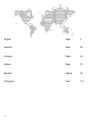 2
2
-
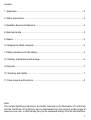 3
3
-
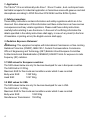 4
4
-
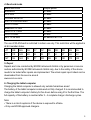 5
5
-
 6
6
-
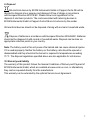 7
7
-
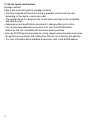 8
8
-
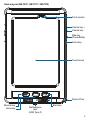 9
9
-
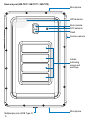 10
10
-
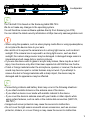 11
11
-
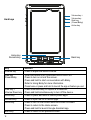 12
12
-
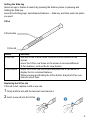 13
13
-
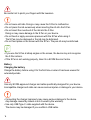 14
14
-
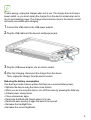 15
15
-
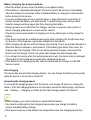 16
16
-
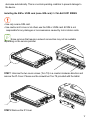 17
17
-
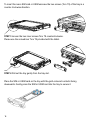 18
18
-
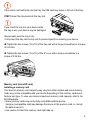 19
19
-
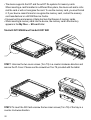 20
20
-
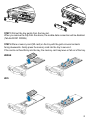 21
21
-
 22
22
-
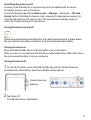 23
23
-
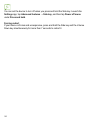 24
24
-
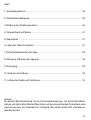 25
25
-
 26
26
-
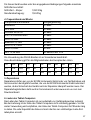 27
27
-
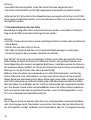 28
28
-
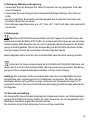 29
29
-
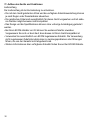 30
30
-
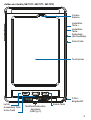 31
31
-
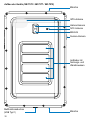 32
32
-
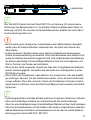 33
33
-
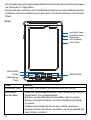 34
34
-
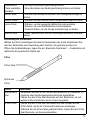 35
35
-
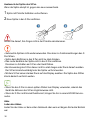 36
36
-
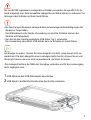 37
37
-
 38
38
-
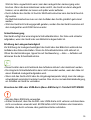 39
39
-
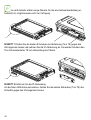 40
40
-
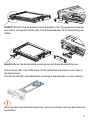 41
41
-
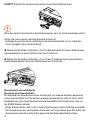 42
42
-
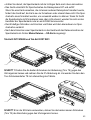 43
43
-
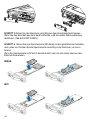 44
44
-
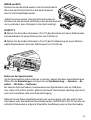 45
45
-
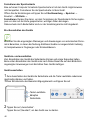 46
46
-
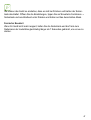 47
47
-
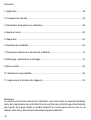 48
48
-
 49
49
-
 50
50
-
 51
51
-
 52
52
-
 53
53
-
 54
54
-
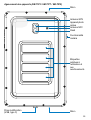 55
55
-
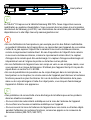 56
56
-
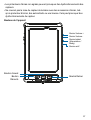 57
57
-
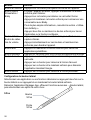 58
58
-
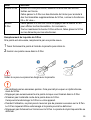 59
59
-
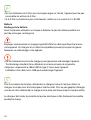 60
60
-
 61
61
-
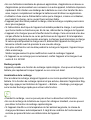 62
62
-
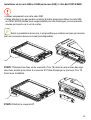 63
63
-
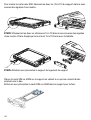 64
64
-
 65
65
-
 66
66
-
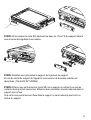 67
67
-
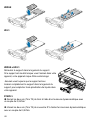 68
68
-
 69
69
-
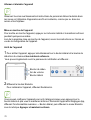 70
70
-
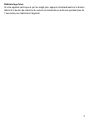 71
71
-
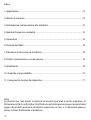 72
72
-
 73
73
-
 74
74
-
 75
75
-
 76
76
-
 77
77
-
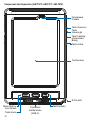 78
78
-
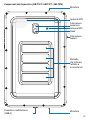 79
79
-
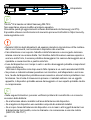 80
80
-
 81
81
-
 82
82
-
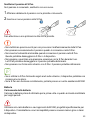 83
83
-
 84
84
-
 85
85
-
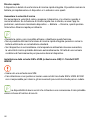 86
86
-
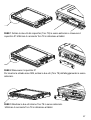 87
87
-
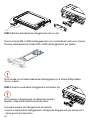 88
88
-
 89
89
-
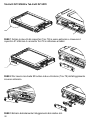 90
90
-
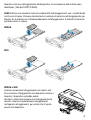 91
91
-
 92
92
-
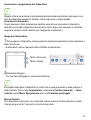 93
93
-
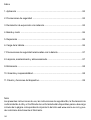 94
94
-
 95
95
-
 96
96
-
 97
97
-
 98
98
-
 99
99
-
 100
100
-
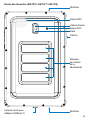 101
101
-
 102
102
-
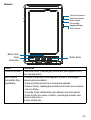 103
103
-
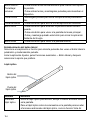 104
104
-
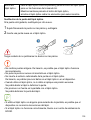 105
105
-
 106
106
-
 107
107
-
 108
108
-
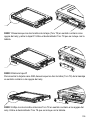 109
109
-
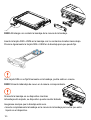 110
110
-
 111
111
-
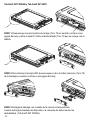 112
112
-
 113
113
-
 114
114
-
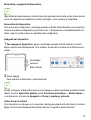 115
115
-
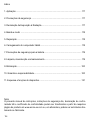 116
116
-
 117
117
-
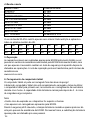 118
118
-
 119
119
-
 120
120
-
 121
121
-
 122
122
-
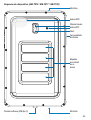 123
123
-
 124
124
-
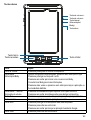 125
125
-
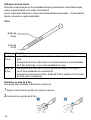 126
126
-
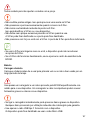 127
127
-
 128
128
-
 129
129
-
 130
130
-
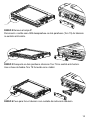 131
131
-
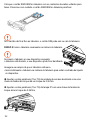 132
132
-
 133
133
-
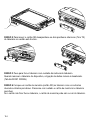 134
134
-
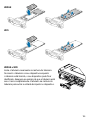 135
135
-
 136
136
-
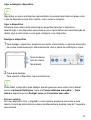 137
137
-
 138
138
-
 139
139
-
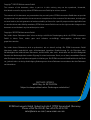 140
140
Pepperl+Fuchs TAB-EX03-DZ1-WWANANZ-CS-000-.. Manual de usuario
- Tipo
- Manual de usuario
en otros idiomas
Artículos relacionados
Otros documentos
-
Huion GS1161 Manual de usuario
-
SPYPOINT LINK-MICRO-LTE AND COMPARABLE Guía del usuario
-
Ecom Smart Ex 02 Safety Manual
-
Samsung SM-A336B/DSN Galaxy A33 5G Guía del usuario
-
Samsung SM-A546B-DS Guía del usuario
-
LG Série LGK520.ANLDBN Manual de usuario
-
LG LMG900EM.APOCAW Manual de usuario
-
LG LMG910EMW Manual de usuario
-
LG LM LMG900EM.APOCAW Manual de usuario
-
 i safe MOBILE IS330.2 Manual de usuario
i safe MOBILE IS330.2 Manual de usuario